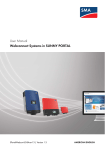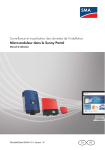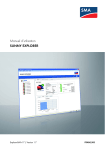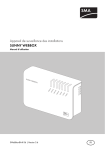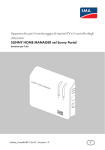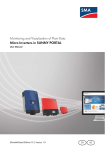Download Manuel d`utilisation - SMA Solar Technology AG
Transcript
Manuel d’utilisation Installations Webconnect sur le SUNNY PORTAL SPortalWebcon-BA-fr-13 | Version 1.3 FRANÇAIS Dispositions légales SMA Solar Technology AG Dispositions légales Les informations figurant dans ces documents sont la propriété exclusive de SMA Solar Technology AG. La publication de ces informations en totalité ou en partie doit être soumise à l’accord préalable de SMA Solar Technology AG. Une reproduction interne au profit de l’entreprise, pour l’évaluation et la mise en service conforme du produit est autorisée sans accord préalable. Marques déposées Toutes les marques déposées sont reconnues, y compris dans les cas où elles ne sont pas explicitement signalées comme telles. L’absence de l‘emblème de la marque ne signifie pas qu’un produit ou une marque puisse être librement commercialisé(e). La marque verbale et les logos Bluetooth® sont des marques déposées de la société Bluetooth SIG, Inc. et toute utilisation de ces marques par la société SMA Solar Technology AG s’effectue sous licence. Modbus® est une marque déposée de Schneider Electric et est sous licence par la Modbus Organization, Inc. QR Code est une marque déposée de DENSO WAVE INCORPORATED. Phillips® et Pozidriv® sont des marques déposées de Phillips Screw Company. Torx® est une marque déposée de Acument Global Technologies, Inc. SMA Solar Technology AG Sonnenallee 1 34266 Niestetal Allemagne Tél. +49 561 9522-0 Fax +49 561 9522-100 www.SMA.de E-mail : [email protected] © 2004 à 2014 SMA Solar Technology AG. Tous droits réservés. 2 SPortalWebcon-BA-fr-13 Manuel d’utilisation SMA Solar Technology AG Table des matières Table des matières 1 Remarques relatives à ce document. . . . . . . . . . . . . . . . . . . . . . 6 2 Sunny Portal . . . . . . . . . . . . . . . . . . . . . . . . . . . . . . . . . . . . . . . . . 8 2.1 Utilisation conforme . . . . . . . . . . . . . . . . . . . . . . . . . . . . . . . . . . . . . . . 8 2.2 Fonction SMA Webconnect . . . . . . . . . . . . . . . . . . . . . . . . . . . . . . . . 8 2.3 Configuration système requise. . . . . . . . . . . . . . . . . . . . . . . . . . . . . . . 9 3 Premières étapes . . . . . . . . . . . . . . . . . . . . . . . . . . . . . . . . . . . . 10 3.1 Enregistrement de l’onduleur sur le Sunny Portal. . . . . . . . . . . . . . . . 10 3.2 Connexion et déconnexion au Sunny Portal . . . . . . . . . . . . . . . . . . . 12 3.3 Réglage de la langue . . . . . . . . . . . . . . . . . . . . . . . . . . . . . . . . . . . . 13 4 Interface utilisateur . . . . . . . . . . . . . . . . . . . . . . . . . . . . . . . . . . 14 4.1 Aperçu de l’interface utilisateur . . . . . . . . . . . . . . . . . . . . . . . . . . . . . 14 4.2 Aperçu des menus et des pages . . . . . . . . . . . . . . . . . . . . . . . . . . . . 15 4.3 Page « Mon installation de micro-onduleurs » > Aperçu de l’installation 18 4.3.1 Zone Données de l’installation. . . . . . . . . . . . . . . . . . . . . . . . . . . . . 18 4.3.2 État de l’installation dans la zone Données de l’installation . . . . . . 21 4.3.3 Messages pour la zone Données de l’installation . . . . . . . . . . . . . . 22 4.4 Bilan énergétique. . . . . . . . . . . . . . . . . . . . . . . . . . . . . . . . . . . . . . . . 23 5 Réglages des pages. . . . . . . . . . . . . . . . . . . . . . . . . . . . . . . . . . 29 5.1 Réglage des diagrammes . . . . . . . . . . . . . . . . . . . . . . . . . . . . . . . . . 29 5.1.1 Réglage de la période d’affichage . . . . . . . . . . . . . . . . . . . . . . . . . 29 5.1.2 Enregistrement des données d’un diagramme . . . . . . . . . . . . . . . . . 29 5.1.3 Impression des données d’un diagramme . . . . . . . . . . . . . . . . . . . . 30 5.1.4 Agrandissement de l’aperçu . . . . . . . . . . . . . . . . . . . . . . . . . . . . . . 30 5.2 Tri de la liste des installations . . . . . . . . . . . . . . . . . . . . . . . . . . . . . . 30 5.3 Possibilités de réglage de la page Onduleur . . . . . . . . . . . . . . . . . . 31 5.4 Publication de pages du Sunny Portal . . . . . . . . . . . . . . . . . . . . . . . . 31 5.4.1 Pages à publier . . . . . . . . . . . . . . . . . . . . . . . . . . . . . . . . . . . . . . . . 31 5.4.2 Autorisation de l’affichage d’une page du Sunny Portal . . . . . . . . . 31 5.4.3 Présentation de la page sur Internet. . . . . . . . . . . . . . . . . . . . . . . . . 32 Manuel d’utilisation SPortalWebcon-BA-fr-13 3 Table des matières SMA Solar Technology AG 6 Surveillance de l’installation . . . . . . . . . . . . . . . . . . . . . . . . . . . 33 6.1 Possibilités de surveillance de l’installation . . . . . . . . . . . . . . . . . . . . 33 6.2 Journal de l’installation . . . . . . . . . . . . . . . . . . . . . . . . . . . . . . . . . . . 34 6.2.1 Consultation et filtrage des messages . . . . . . . . . . . . . . . . . . . . . . . 34 6.2.2 Validation des messages . . . . . . . . . . . . . . . . . . . . . . . . . . . . . . . . . 36 6.3 Rapports . . . . . . . . . . . . . . . . . . . . . . . . . . . . . . . . . . . . . . . . . . . . . . 37 6.3.1 Aperçu des rapports . . . . . . . . . . . . . . . . . . . . . . . . . . . . . . . . . . . . 37 6.3.2 Configuration des rapports d’infos. . . . . . . . . . . . . . . . . . . . . . . . . . 37 6.3.3 Réglage des rapports d’événement . . . . . . . . . . . . . . . . . . . . . . . . . 38 6.3.4 Création ultérieure d´un rapport . . . . . . . . . . . . . . . . . . . . . . . . . . . 39 6.4 Aperçu de la page Surveillance de l’installation . . . . . . . . . . . . . . . . 40 6.5 Configuration de la surveillance de la communication . . . . . . . . . . . 41 6.6 Configuration de la comparaison des onduleurs. . . . . . . . . . . . . . . . 42 7 Réglages de l’installation . . . . . . . . . . . . . . . . . . . . . . . . . . . . . 43 7.1 7.2 7.3 7.4 Saisie des caractéristiques des strings . . . . . . . . . . . . . . . . . . . . . . . . Modification des données de l’installation . . . . . . . . . . . . . . . . . . . . Modification du nom de l’installation . . . . . . . . . . . . . . . . . . . . . . . . Configuration de la puissance de l’installation . . . . . . . . . . . . . . . . . 43 44 45 45 7.4.1 Saisie manuelle de la puissance de l’installation . . . . . . . . . . . . . . . 45 7.4.2 Calcul de la puissance de l’installation . . . . . . . . . . . . . . . . . . . . . . 46 7.5 7.6 7.7 7.8 7.9 7.10 7.11 Modification de la description de l’installation . . . . . . . . . . . . . . . . . 47 Modification des données de l’exploitant . . . . . . . . . . . . . . . . . . . . . 47 Modification/suppression de l’image de l’installation. . . . . . . . . . . . 48 Saisie de la rétribution d’injection . . . . . . . . . . . . . . . . . . . . . . . . . . . 50 Saisie des émissions de CO2 évitées. . . . . . . . . . . . . . . . . . . . . . . . . 50 Calcul du rendement annuel prévisionnel . . . . . . . . . . . . . . . . . . . . . 51 Réglage de la répartition mensuelle du rendement annuel prévisionnel . 52 7.12 Modification de la validation des données . . . . . . . . . . . . . . . . . . . . 53 8 Réglages des appareils . . . . . . . . . . . . . . . . . . . . . . . . . . . . . . . 54 8.1 Consultation des caractéristiques d’un appareil . . . . . . . . . . . . . . . . 54 4 SPortalWebcon-BA-fr-13 Manuel d’utilisation SMA Solar Technology AG 8.2 8.3 8.4 8.5 8.6 8.7 Table des matières Consultation des paramètres d’un appareil. . . . . . . . . . . . . . . . . . . . 54 Saisie des conducteurs de ligne . . . . . . . . . . . . . . . . . . . . . . . . . . . . 55 Saisie de la puissance du générateur photovoltaïque. . . . . . . . . . . . 55 Modification du nom d’un appareil. . . . . . . . . . . . . . . . . . . . . . . . . . 56 Modification de la description d’un appareil . . . . . . . . . . . . . . . . . . 57 Activation/désactivation de la mise à jour automatique du logiciel pour les appareils . . . . . . . . . . . . . . . . . . . . . . . . . . . . . . . . . . . . . . . . . . . 57 9 Gestion des installations . . . . . . . . . . . . . . . . . . . . . . . . . . . . . . 58 9.1 9.2 9.3 9.4 9.5 Ajout d’un onduleur . . . . . . . . . . . . . . . . . . . . . . . . . . . . . . . . . . . . . . Remplacement d’un onduleur . . . . . . . . . . . . . . . . . . . . . . . . . . . . . . Désactivation/activation d´un onduleur . . . . . . . . . . . . . . . . . . . . . . Suppression d´un onduleur . . . . . . . . . . . . . . . . . . . . . . . . . . . . . . . . Suppression de l’installation Sunny Portal . . . . . . . . . . . . . . . . . . . . . 58 59 60 61 61 10 Gestion des utilisateurs . . . . . . . . . . . . . . . . . . . . . . . . . . . . . . . 62 10.1 10.2 10.3 10.4 10.5 Rôles utilisateur et droits d’utilisateurs sur le Sunny Portal . . . . . . . . . Création d´un nouvel utilisateur . . . . . . . . . . . . . . . . . . . . . . . . . . . . Suppression d´un utilisateur . . . . . . . . . . . . . . . . . . . . . . . . . . . . . . . Modification des droits d’utilisateur. . . . . . . . . . . . . . . . . . . . . . . . . . Modification des informations utilisateur . . . . . . . . . . . . . . . . . . . . . . 62 64 64 65 65 11 Mots de passe . . . . . . . . . . . . . . . . . . . . . . . . . . . . . . . . . . . . . . 66 11.1 Choix d´un mot de passe sûr . . . . . . . . . . . . . . . . . . . . . . . . . . . . . . 66 11.2 Mots de passe nécessaires . . . . . . . . . . . . . . . . . . . . . . . . . . . . . . . . 66 11.2.1 Mot de passe Sunny Portal . . . . . . . . . . . . . . . . . . . . . . . . . . . . . . . 66 11.2.2 Mot de passe de l’installation . . . . . . . . . . . . . . . . . . . . . . . . . . . . . 66 11.3 Modification des mots de passe . . . . . . . . . . . . . . . . . . . . . . . . . . . . 67 11.3.1 Modification du mot de passe Sunny Portal . . . . . . . . . . . . . . . . . . 67 11.3.2 Modification du mot de passe de l’installation . . . . . . . . . . . . . . . . 67 11.4 Mot de passe Sunny Portal oublié. . . . . . . . . . . . . . . . . . . . . . . . . . . 68 12 Glossaire . . . . . . . . . . . . . . . . . . . . . . . . . . . . . . . . . . . . . . . . . . . 69 13 Contact . . . . . . . . . . . . . . . . . . . . . . . . . . . . . . . . . . . . . . . . . . . . 72 Manuel d’utilisation SPortalWebcon-BA-fr-13 5 1 Remarques relatives à ce document SMA Solar Technology AG 1 Remarques relatives à ce document Champ d’application Ce document s’applique aux installations du Sunny Portal qui se composent exclusivement d’onduleurs avec la fonction SMA Webconnect intégrée ou installée a posteriori. Groupe cible Ces instructions sont destinées aux utilisateurs finaux. Informations complémentaires Pour obtenir des informations complémentaires, consultez le site www.SMA-Solar.com : Titre du document Type de document Facteur CO2 - Facteur permettant de calculer la Information technique réduction des émissions de CO2 lors de la production d’énergie Indice de rendement - Facteur de qualité pour l’installation photovoltaïque Information technique Symboles Symbole Explication %"/(&3 Consigne de sécurité dont le non-respect entraîne immédiatement des blessures corporelles graves, voire la mort "7&35*44&.&/5 Consigne de sécurité dont le non-respect peut entraîner des blessures graves, voire la mort "55&/5*0/ Consigne de sécurité dont le non-respect peut entraîner des blessures légères à moyennement graves 136%&/$& Consigne de sécurité dont le non-respect peut entraîner des dommages matériels Information importante sur un thème ou un objectif précis, mais ne relevant pas de la sécurité 6 ☐ Condition qui doit être remplie pour atteindre un certain objectif ☑ Résultat souhaité ✖ Problème susceptible de survenir SPortalWebcon-BA-fr-13 Manuel d’utilisation SMA Solar Technology AG 1 Remarques relatives à ce document Formats Format Utilisation Gras Exemple • Messages à l’écran • Éléments d’une interface utilisateur • Raccords • Éléments devant être sélectionnés • La valeur peut être lue dans le champ Énergie. • Sélectionnez Réglages. • Saisissez 10 dans le champ Minutes. • Éléments devant être saisis > • Plusieurs éléments devant être sélectionnés • Sélectionnez Réglages > Date. [Bouton/Touche] • Bouton ou touche que vous devez sélectionner ou actionner • Sélectionnez [Suivant]. Nomenclature Désignation complète Désignation dans ce document Petite éolienne Installation Installation photovoltaïque Installation Fonction SMA Webconnect Fonction Webconnect La désignation « Mon installation Webconnect » est utilisée en lieu et place du nom que vous avez donné à votre installation Webconnect sur le Sunny Portal. Abréviations Abréviation Désignation Explication DHCP Dynamic Host Configuration Protocol Protocole réseau assurant la configuration dynamique des paramètres IP IP Internet Protocol Protocole Internet PIC Product Identification Code Code d’identification pour l’enregistrement sur le Sunny Portal RID Registration Identifier Code d’enregistrement pour l’enregistrement sur le Sunny Portal Manuel d’utilisation SPortalWebcon-BA-fr-13 7 2 Sunny Portal SMA Solar Technology AG 2 Sunny Portal 2.1 Utilisation conforme Le Sunny Portal est un portail Internet destiné à la surveillance des installations ainsi qu’à la visualisation et à la présentation de leurs données. Pour son utilisation, le Sunny Portal requiert un produit SMA capable de saisir les données de votre installation et de les transmettre au Sunny Portal (voir chapitre 2.3 « Configuration système requise », page 9). Selon le type de produit SMA utilisé pour envoyer les données au Sunny Portal, différentes fonctions sont disponibles sur le Sunny Portal. 2.2 Fonction SMA Webconnect La fonction SMA Webconnect permet la transmission de données entre le Sunny Portal et quatre onduleurs maximum. Les données sont transmises via un routeur avec accès Internet. Vous pouvez enregistrer au maximum quatre onduleurs avec la fonction Webconnect dans une installation Sunny Portal commune. Un seul onduleur maximum doit être de type Sunny Boy Smart Energy. Si vous avez plus de quatre onduleurs ou plus d’un onduleur de type Sunny Boy Smart Energy, vous pouvez enregistrer les onduleurs dans des installations Sunny Portal supplémentaires. 8 SPortalWebcon-BA-fr-13 Manuel d’utilisation SMA Solar Technology AG 2 Sunny Portal 2.3 Configuration système requise ☐ Un ordinateur avec accès Internet est nécessaire. ☐ Un navigateur Web doit être installé sur cet ordinateur. ☐ JavaScript doit être activé dans le navigateur Web. Choisissez un tarif Internet adapté aux petites installations Une connexion Internet permanente est requise pour l’utilisation de la nouvelle fonction Webconnect. La quantité de données transmise par un onduleur varie entre 150 Mo et 550 Mo/mois en fonction de la qualité de la connexion Internet. Un volume supplémentaire de données de 600 Ko/heure est disponible lors de l’utilisation de l’aperçu de l’installation dans le Sunny Portal avec affichage des données réelles. • SMA Solar Technology AG recommande l’utilisation d’un forfait Internet. • Étant donné que le Sunny Portal nécessite une connexion Internet permanente, tout système de facturation au temps passé sur Internet est à bannir. Cela pourrait engendrer des coûts élevés. Produits SMA nécessaires Pour pouvoir utiliser le Sunny Portal pour des installations Webconnect, vous devez disposer d’onduleurs équipés d’une interface Speedwire/Webconnect intégrée ou installée a posteriori. Des informations concernant les types d’onduleurs équipés d’une interface Speedwire/Webconnect intégrée ou installée a posteriori sont disponibles dans la zone de téléchargement de l’onduleur concerné à l’adresse www.SMA-Solar.com. Navigateurs Web pris en charge Vous trouverez une liste des navigateurs Web pris en charge dans les caractéristiques techniques sur la page produit du Sunny Portal www.SMA-France.com/sunny-portal. Résolution d’écran recommandée • Au minimum 1 024 x 768 pixels Manuel d’utilisation SPortalWebcon-BA-fr-13 9 3 Premières étapes SMA Solar Technology AG 3 Premières étapes 3.1 Enregistrement de l’onduleur sur le Sunny Portal Conditions requises : ☐ L’installation photovoltaïque doit avoir été mise en service. ☐ Le protocole DHCP doit être activé sur le routeur de l’installation photovoltaïque. ☐ Le routeur de l’installation photovoltaïque doit avoir une connexion à Internet. ☐ Les codes PIC et RID de tous les onduleurs doivent être disponibles (voir la plaque signalétique de l’onduleur ou l’autocollant à proximité de la plaque signalétique). Procédure : • Lancez l’assistant de configuration de l’installation sur le Sunny Portal. • Enregistrez-vous comme nouvel utilisateur sur le Sunny Portal ou Connectez-vous en tant qu’utilisateur existant sur le Sunny Portal. • Créez une installation Webconnect sur le Sunny Portal. Lancement de l’assistant de configuration de l’installation sur le Sunny Portal L’assistant de configuration de l’installation vous guide pas à pas à travers l’enregistrement de l’utilisateur et l’enregistrement de votre installation photovoltaïque sur le Sunny Portal. Procédure : 1. Rendez-vous sur la page www.SunnyPortal.com. 2. Sélectionnez [Assistant de configuration de l’installation]. ☑ L’assistant de configuration de l’installation s’ouvre. 3. Sélectionnez [Suivant]. ☑ La page Enregistrement de l’utilisateur s’ouvre. Enregistrement comme nouvel utilisateur sur le Sunny Portal 1. Activez le champ de sélection Je ne suis pas encore enregistré, puis cliquez sur [Suivant]. 2. Saisissez les données d’enregistrement. 3. Sélectionnez [Suivant]. ☑ Au bout de quelques minutes, vous recevrez un e-mail contenant un lien et vos données d’accès au Sunny Portal. ✖ Vous n’avez pas reçu d’e-mail du Sunny Portal ? Il est possible que l’e-mail ait été déplacé automatiquement dans un dossier Spam. • Contrôlez si l’e-mail n’a pas été déplacé dans un dossier Spam. Il est possible que vous ayez saisi une autre adresse e-mail. • Contrôlez si l’e-mail a été envoyé à l’autre adresse e-mail. 10 SPortalWebcon-BA-fr-13 Manuel d’utilisation SMA Solar Technology AG 3 Premières étapes • Si l’autre adresse e-mail est une adresse e-mail inconnue, redémarrez l’assistant de configuration de l’installation, puis enregistrez-vous de nouveau en tant que nouvel utilisateur. 4. Cliquez dans les 24 heures sur le lien hypertexte figurant dans l’e-mail de confirmation. ☑ Le Sunny Portal confirme dans une fenêtre que vous vous êtes enregistré avec succès. • Sélectionnez [Suivant]. ☑ La page Sélectionner une installation s’ouvre. Connexion en tant qu’utilisateur existant sur le Sunny Portal Une installation supplémentaire est créée pour votre installation Webconnect en plus de votre installation déjà enregistrée sur le Sunny Portal. Vous pouvez appeler les installations via le menu Sélection d’installations. Condition requise : ☐ Vous devez déjà être enregistré sur le Sunny Portal. Procédure : 1. Saisissez l’adresse e-mail et le mot de passe du Sunny Portal dans les champs Adresse e-mail et Mot de passe. 2. Sélectionnez [Suivant]. ☑ La page Sélectionner une installation s’ouvre. Création d’une installation Webconnect sur le Sunny Portal 1. Sélectionnez l’option Créer une nouvelle installation et saisissez un nom d’installation dans le champ Nom de l’installation (par exemple Mon installation Webconnect). 2. Dans le champ Mot de passe de l’installation, saisissez le mot de passe du rôle utilisateur « Installateur » de votre installation. Si vous n’avez pas encore modifié le mot de passe du rôle utilisateur « Installateur », le mot de passe par défaut de l’installation est 1111. Vous devez dans ce cas attribuer un nouveau mot de passe. 3. Dans le champ Confirmation du mot de passe, saisissez à nouveau le mot de passe de l’installation. 4. Sélectionnez [Suivant]. ☑ La page Sélectionner des appareils s’ouvre. 5. Dans les champs PIC et RID, saisissez les codes PIC et RID d’un onduleur de votre installation (pour obtenir les codes PIC et RID, voir la plaque signalétique de l’onduleur ou l’autocollant à proximité de la plaque signalétique). 6. Cliquez sur [Identifier]. ☑ L’assistant de configuration de l’installation établit une connexion aux onduleurs, puis applique les données saisies sans afficher de message d’erreur. ✖ Un message d’erreur s’affiche ? • Remédiez à l’erreur comme indiqué dans le message d’erreur. Manuel d’utilisation SPortalWebcon-BA-fr-13 11 3 Premières étapes SMA Solar Technology AG 7. Pour sélectionner jusqu’à trois onduleurs supplémentaires, saisissez les codes PIC et RID d’un autre onduleur et sélectionnez [Identifier]. Une installation Webconnect est constituée au maximum de quatre onduleurs. Pour ajouter d’autres onduleurs à la fin de l’enregistrement, créez une nouvelle installation Webconnect. 8. Sélectionnez [Suivant]. ☑ La page Propriétés avancées de l’installation s’ouvre. 9. Saisissez les caractéristiques de l’installation. 10. Sélectionnez [Suivant]. ☑ L’assistant de configuration de l’installation affiche un récapitulatif des données que vous avez saisies. 11. Cliquez sur [Terminer]. ☑ Le Sunny Portal configure votre installation Sunny Portal. 12. Pour commuter sur l’installation Sunny Portal, sélectionnez [Accès à l’installation]. ☑ Votre installation Webconnect s’ouvre sur le Sunny Portal. 3.2 Connexion et déconnexion au Sunny Portal Connexion au Sunny Portal Condition requise : ☐ Vous devez déjà être enregistré sur le Sunny Portal. Procédure : 1. Rendez-vous sur la page www.SunnyPortal.com. 2. Dans la zone Login, saisissez votre adresse e-mail dans le champ E-mail. 3. Dans le champ Mot de passe, saisissez le mot de passe du Sunny Portal. 4. Pour une transmission cryptée de vos données de connexion, activez le champ de sélection SSL. 5. Pour rester connecté lors de vos prochaines visites sur le Sunny Portal, activez le champ de sélection Rester connecté. Vous restez ainsi connecté au Sunny Portal jusqu’à ce que vous vous en déconnectiez. 6. Sélectionnez [Login]. Déconnexion du Sunny Portal Si vous vous déconnectez de l’interface utilisateur du Sunny Portal, protégez votre installation contre tout accès non autorisé. Procédure : • Sélectionnez [Logout] dans l’en-tête. ou • Dans la sélection de pages et de menu, sélectionnez Infos utilisateur/Logout > Logout. 12 SPortalWebcon-BA-fr-13 Manuel d’utilisation SMA Solar Technology AG 3 Premières étapes 3.3 Réglage de la langue 1. Déplacez la souris dans l’en-tête de l’interface utilisateur sur . ☑ Un menu de sélection s’ouvre. 2. Sélectionnez la langue souhaitée. Manuel d’utilisation SPortalWebcon-BA-fr-13 13 4 Interface utilisateur SMA Solar Technology AG 4 Interface utilisateur 4.1 Aperçu de l’interface utilisateur Figure 1 : Interface utilisateur du Sunny Portal (exemple) Position Désignation Explication A En-tête Sélection de la langue de l’interface utilisateur et déconnexion du Sunny Portal B Zone de contenu Contenu de la page sélectionnée C Sélection de pages et de menu Accès aux pages et aux points de menu 14 SPortalWebcon-BA-fr-13 Les pages validées du menu « Mon installation Webconnect » sont désignées par le symbole (voir chapitre 5.4.2 « Autorisation de l’affichage d’une page du Sunny Portal », page 31). Manuel d’utilisation SMA Solar Technology AG 4 Interface utilisateur 4.2 Aperçu des menus et des pages Menu Sélection d’installations Condition à l’affichage du menu : ☐ Plus d’une installation doit être attribuée à votre adresse e-mail sur le Sunny Portal. Dans ce menu, vous pouvez sélectionner l’installation souhaitée. Le nom de l’installation actuellement sélectionnée est le nom utilisé pour le deuxième point de menu. Toutes les autres pages concernent toujours l’installation actuellement sélectionnée. Page Explication Liste des installations Cette page fournit un aperçu des installations qui sont attribuées à votre adresse e-mail. La liste des installations est triée par défaut dans l’ordre croissant, selon le rendement spécifique de ces dernières. Vous pouvez également trier la liste des installations selon d’autres critères et dans l’ordre décroissant (voir chapitre 5 « Réglages des pages », page 29). Menu « Mon installation Webconnect » Ce menu contient toutes les pages contenant des informations, des données et des visualisations de votre installation. Page Explication Aperçu de l’installation Cette page fournit un aperçu des principales informations concernant votre installation. L’affichage de la page et l’étendue des fonctions proposées dépendent de votre rôle utilisateur (voir chapitre 10.1, page 62). Pour plus d’informations sur la zone Données de l’installation, voir chapitre 4.3. Les onglets Année et Total sur le diagramme affichent par ailleurs la prévision de rendement moyen si le champ Afficher la répartition mensuelle par rapport à l’année précédente ainsi que l’énergie et la puissance est activé (voir chapitre 7.11, page 52). Profil de l’installation Manuel d’utilisation Le Sunny Portal crée le profil de l’installation à partir des informations que vous avez saisies sur les différentes pages du Sunny Portal (voir chapitre 4.3.2, page 21). SPortalWebcon-BA-fr-13 15 4 Interface utilisateur SMA Solar Technology AG Page Explication Bilan énergétique Cette page ne s’affiche que si vous avez enregistré dans votre installation Sunny Portal un onduleur de type Sunny Boy Smart Energy. L’écran affiche l’évolution au cours du temps de la puissance ou de l’énergie qui circule entre votre installation photovoltaïque, votre foyer, le réseau électrique public et votre batterie. Pour plus d’Informations sur la page, voir chapitre 4.4. Comparaison annuelle Cette page vous donne un aperçu du rendement total et du rendement spécifique de l’installation par mois sous forme de synthèse annuelle. La prévision de rendement moyen est également affichée si le champ Afficher la répartition mensuelle par rapport à l’année précédente ainsi que l’énergie et la puissance est activé (voir chapitre 7.11, page 52). Surveillance de l’installation Sur cette page, les fonctions suivantes sont disponibles pour la surveillance de l’installation (voir chapitre 6.4) : • Surveillance de la communication : surveillance de la communication entre le Sunny Portal et les onduleurs • Comparaison des onduleurs : surveillance de l’installation par comparaison des rendements des onduleurs si au moins deux onduleurs se trouvent dans l’installation Quand la surveillance de la communication ou la comparaison des onduleurs signale une erreur ou un avertissement, le symbole est affiché dans la sélection de page et de menu à côté du menu Surveillance d’installation. Le symbole reste affiché jusqu’à ce que la communication fonctionne de nouveau ou que la comparaison des onduleurs cesse d’échouer. Journal de l’installation Cette page affiche des messages concernant l’état de l’installation, par exemple des dysfonctionnements de votre installation. Le nombre de messages non lus est indiqué après les deux points. Pour plus d’informations sur la page, voir chapitre 6.2. 16 SPortalWebcon-BA-fr-13 Manuel d’utilisation SMA Solar Technology AG 4 Interface utilisateur Page Explication Onduleur Sur cette page, vous pouvez visualiser sur l’onglet Jour les valeurs de puissance cumulées par jour de tous les onduleurs. Sur les onglets Mois, Année et Total sont affichées les valeurs énergétiques de tous les onduleurs. Vous pouvez choisir le type d’affichage du diagramme : • absolu : affiche le rendement de l’installation (kWh). • spécifique : affiche le rendement spécifique de l’installation (kWh/kWc). Pour plus d’informations sur la page, voir chapitre 5.3. Menu Configuration Ce menu contient des pages servant à la configuration. Le menu ne s’affiche que si vous avez le rôle utilisateur Installateur ou Administrateur d’installation. Page Explication Caractéristiques de l’installation Sur cette page, vous pouvez configurer votre installation Sunny Portal à l’aide des différents onglets. Présentation de l’installation Sur cette page, vous avez les possibilités suivantes : • Envoi d’un lien relatif à vos pages validées à des tiers (voir chapitre 5.4.2, page 31). • Intégration de la page Profil de l’installation dans d’autres sites Internet. Aperçu de l’appareil Cette page liste tous les appareils de votre installation. Vous pouvez appeler les caractéristiques des appareils, les paramètres et les messages. Configuration du rapport Cette page vous permet de configurer le Sunny Portal pour qu’il vous informe par e-mail des événements et du rendement par exemple (voir chapitre 6.3, page 37). Gestion des utilisateurs Cette page affiche une liste de tous les utilisateurs que vous avez autorisés à accéder à l’installation (voir chapitre 10.2, page 64). Menu Infos utilisateur/Logout Page Explication Informations sur l’utilisateur Affiche les informations utilisateur Fermeture de session Met fin à votre visite sur le Sunny Portal Manuel d’utilisation SPortalWebcon-BA-fr-13 17 4 Interface utilisateur SMA Solar Technology AG 4.3 Page « Mon installation Webconnect » > Aperçu de l’installation 4.3.1 Zone Données de l’installation Information Symbole Puissance actuelle Explication La valeur indique la puissance actuelle. Si, en raison de problèmes temporaires de connexion avec votre installation photovoltaïque, la valeur ne peut pas être actualisée en temps réel, la dernière valeur connue est affichée avec son horodatage. Le symbole indique quelle est la puissance actuelle par rapport à la puissance nominale de l’installation installée (puissance crête). Le lien Bilan énergétique vous permet d’ouvrir la page Bilan énergétique. Consommation actuelle* Consommation actuelle de votre installation photovoltaïque Le lien Bilan énergétique vous permet d’accéder à la page Bilan énergétique. Le symbole indique quelle énergie est consommée : Votre foyer prélève la puissance sur l’installation photovoltaïque et sur le réseau électrique public. Votre foyer prélève la puissance sur l’installation photovoltaïque. Votre foyer prélève la puissance sur le réseau électrique public. 18 SPortalWebcon-BA-fr-13 Manuel d’utilisation SMA Solar Technology AG Information 4 Interface utilisateur Symbole État actuel de la batterie* Explication • La batterie est actuellement chargée avec la puissance prélevée sur votre installation photovoltaïque. • Le nombre de barres indique l’état de charge de la batterie. (Exemple) • Donnée en % : état de charge de la batterie • Donnée en W : puissance avec laquelle la batterie est actuellement chargée Astuce : si vous survolez le symbole de la batterie avec le curseur de la souris, l’état de charge de la batterie et la capacité actuelle de la batterie par rapport à la capacité nominale de la batterie sont affichés. La capacité de la batterie baisse au cours du temps, en raison de l’usure. Ce processus d’usure est naturel. • La batterie est en cours de déchargement. Votre foyer prélève actuellement de la puissance sur la batterie. • Le nombre de barres indique l’état de charge de la batterie. (Exemple) • Donnée en % : état de charge de la batterie • Donnée en W : puissance prélevée actuellement par votre foyer sur la batterie • La batterie n’est pas chargée ni déchargée actuellement. • Le nombre de barres indique l’état de charge de la batterie. (Exemple) • Donnée en % : état de charge de la batterie • Donnée en W : la batterie n’étant ni en cours de chargement ni en cours de déchargement, la valeur est de 0. État actuel de l’installation Le symbole indique l’état actuel de l’installation (voir l’explication au chapitre 4.3.2). Le lien Journal de l’installation permet d’accéder à la page du même nom. Manuel d’utilisation SPortalWebcon-BA-fr-13 19 4 Interface utilisateur Information SMA Solar Technology AG Symbole Énergie Explication Aujourd’hui : la valeur indique l’énergie produite jusque là par les installations photovoltaïques pour le jour actuel. Total : les positions additionnées des compteurs des onduleurs représentent la valeur de l’énergie totale produite jusque là par l’installation photovoltaïque. Rétribution d’injection** Le symbole ne s’affiche que lorsque vous avez réglé la rétribution d’injection (voir chapitre 7.8). Aujourd’hui : la valeur indique la rétribution d’injection calculée jusque là pour le jour actuel. Total : la valeur indique la rétribution d’injection totale calculée jusque là. Émissions de CO2 évitées Aujourd’hui : la valeur indique les émissions de CO2 de l’installation photovoltaïque évitées pour le jour actuel. Total : la valeur indique les émissions de CO2 évitées depuis la mise en service de l’installation photovoltaïque. Informations sur l’installation La valeur indique la puissance installée de l’installation photovoltaïque (puissance crête). La date est le jour de la mise en service de l’installation photovoltaïque. Le lien Profil de l’installation vous permet d’accéder à la page Profil de l’installation. Météo La météo actuelle relative au site de l’installation photovoltaïque est affichée ici. Le lien Demain vous permet de naviguer vers les prévisions météo du jour suivant à midi. Lieu Affiche le site de l’installation photovoltaïque sur une portion de carte. Le lien Agrandir la carte permet d’accéder à une vue à plus grande échelle de la page. * Ne s’affiche que si votre installation photovoltaïque comporte un onduleur de type Sunny Boy Smart Energy. ** Ne s’affiche que si vous avez entré la rétribution d’injection (voir chapitre 7.8, page 50). Les données fournies ne sont pas appropriées à des fins de facturation. Les données collectées peuvent diverger des données du compteur d´énergie. 20 SPortalWebcon-BA-fr-13 Manuel d’utilisation SMA Solar Technology AG 4 Interface utilisateur 4.3.2 État de l’installation dans la zone Données de l’installation Le texte situé sous le symbole est un lien qui vous permet d’accéder au journal de l’installation. Informations le le profil de l’installation Explication Symbole figurant Textedans sous symbole Journal de l’installation Toutes les informations présentes sur l’état des appareils sont OK. n appareil/s non accessible/s Toutes les informations présentes sur l’état des appareils sont OK mais elles ne concernent pas tous les appareils. Le texte sous le symbole est le nombre d’appareils qui ne sont pas accessibles. L’état de ces appareils ne pouvait donc pas être enregistré. n appareil/s avec des avertissements Il y a un avertissement. n appareil/s avec des erreurs Une erreur est survenue. Le texte sous le symbole est le nombre d’appareils qui sont concernés par l’avertissement. Le texte sous le symbole est le nombre d’appareils qui sont concernés par l’erreur. Journal de l’installation L’état de tous les appareils est inconnu. Vous pouvez accéder à des informations complémentaires via le lien Journal de l’installation indiqué sous le symbole. Le Sunny Portal crée le profil de l’installation à partir des informations que vous avez saisies sur les différentes pages du Sunny Portal. Le tableau suivant contient les informations pouvant figurer dans le profil de l’installation ainsi que la source de la modification ou de la saisie des informations. Information Configuration Lieu (voir chapitre 7.2 « Modification des données de l’installation », page 44) Exploitant (voir chapitre 7.6 « Modification des données de l’exploitant », page 47) Mise en service (voir chapitre 7.2 « Modification des données de l’installation », page 44) Puissance nominale de (voir chapitre 7.4 « Configuration de la puissance de l’installation », l’installation page 45) Production annuelle (voir chapitre 7.10 « Calcul du rendement annuel prévisionnel », page 51) Émissions de CO2 évitées (voir chapitre 7.9 « Saisie des émissions de CO2 évitées », page 50) Manuel d’utilisation SPortalWebcon-BA-fr-13 21 4 Interface utilisateur SMA Solar Technology AG Information Configuration Panneaux photovoltaïques (voir chapitre 7.1 « Saisie des caractéristiques des strings », page 43) Azimut Angle d’inclinaison Communication Aucune configuration requise, ces informations sont automatiquement reconnues. Onduleur Description (voir chapitre 7.5 « Modification de la description de l’installation », page 47) Image de l’installation (voir chapitre 7.7 « Modification/suppression de l’image de l’installation », page 48) 4.3.3 Messages pour la zone Données de l’installation Sur la page Aperçu de l’installation, des messages s’affichent si le Sunny Portal ne peut pas consulter de données à jour depuis les appareils. Les données affichées sur la page Aperçu de l’installation ne sont alors plus à jour. Les messages sont affichés à droite au-dessus de la zone Données de l’installation avec le symbole . Le chiffre sur le symbole correspond au nombre de messages. La couleur du symbole indique le niveau de gravité du message. Symbole * Signification Rouge = Erreur Jaune = Avertissement Bleu = Information * Dans ce tableau, le symbole indiquant la présence de 3 messages est utilisé à titre d’exemple. Consultation des messages 1. Sélectionnez le symbole . ☑ Une fenêtre contenant le message et une solution possible s’affiche. 2. Pour fermer la fenêtre, sélectionnez [OK]. 22 SPortalWebcon-BA-fr-13 Manuel d’utilisation SMA Solar Technology AG 4 Interface utilisateur 4.4 Bilan énergétique Conditions pour l’affichage de la page : ☐ L’installation Sunny Portal doit comporter 1 Sunny Boy Smart Energy. ☐ Le SMA Energy Meter doit être raccordé au Sunny Boy Smart Energy. Afficher et masquer des données du diagramme • Vous pouvez afficher ou masquer les données indiquées dans la légende du diagramme. Pour cela, vous devez cliquer dans la légende sur la valeur que vous souhaitez afficher ou masquer. • Pour les installations photovoltaïques avec batterie, vous pouvez choisir entre la vue simplifiée sans données sur la batterie et la vue détaillée comprenant des données sur la batterie. Pour cela, vous devez activer ou désactiver le champ de sélection Vue détaillée. Mettre à l’échelle des valeurs du diagramme jusqu’à la puissance crête de l’installation • Dans les onglets Actuel et Jour, vous pouvez faire en sorte que les valeurs soient mises à l’échelle jusqu’à la puissance crête de l’installation. Pour cela, vous devez survoler avec le curseur de la souris la roue dentée située sous le diagramme et sélectionner dans le menu de sélection. Manuel d’utilisation SPortalWebcon-BA-fr-13 23 4 Interface utilisateur SMA Solar Technology AG La page Bilan énergétique comprend les onglets suivants : Onglet Contenu Actuel Données sur le diagramme Consommation : • Consommation actuelle : puissance que votre foyer prélève actuellement sur votre installation photovoltaïque (consommation directe), le réseau électrique public (énergie prélevée sur le réseau) et le cas échéant la batterie (déchargement de la batterie) • Énergie prélevée sur le réseau : puissance actuellement prélevée par votre foyer sur le réseau électrique public • Alimentation propre : puissance actuellement prélevée directement par votre foyer sur votre installation photovoltaïque (consommation directe) et sur votre batterie (déchargement de la batterie) • Déchargement de la batterie* : puissance actuellement prélevée par votre foyer sur votre batterie • Consommation directe* : puissance actuellement prélevée par votre foyer directement sur votre installation photovoltaïque sans stockage temporaire dans la batterie Données sur le diagramme Production : • Puissance actuelle : puissance actuellement produite par votre installation photovoltaïque • Autoconsommation : puissance actuellement prélevée par votre foyer directement sur votre installation photovoltaïque (consommation directe) et puissance actuellement prélevée par la batterie sur votre installation photovoltaïque (charge de la batterie) • Chargement de la batterie* : puissance actuellement prélevée par votre batterie sur l’installation photovoltaïque • Injection réseau : puissance actuellement injectée par votre installation photovoltaïque dans le réseau électrique public Si votre installation photovoltaïque produit plus de puissance que votre foyer n’en nécessite actuellement, la puissance restante est injectée dans le réseau électrique public. Pour les installations photovoltaïques avec batterie, la batterie est tout d’abord chargée, puis la puissance restante est injectée dans le réseau électrique public. 24 SPortalWebcon-BA-fr-13 Manuel d’utilisation SMA Solar Technology AG 4 Interface utilisateur Onglet Contenu Jour Données sur le diagramme Consommation : • Consommation journalière : énergie que votre foyer a prélevée sur votre installation photovoltaïque (consommation directe), le réseau électrique public (énergie prélevée sur le réseau) et le cas échéant la batterie (déchargement de la batterie) le jour sélectionné • Énergie prélevée sur le réseau : énergie prélevée par votre foyer sur le réseau électrique public le jour sélectionné • Alimentation propre : énergie que votre foyer a prélevée directement sur votre installation photovoltaïque (consommation directe) et la batterie (déchargement de la batterie) le jour sélectionné • Déchargement de la batterie* : énergie prélevée par votre foyer sur votre batterie le jour sélectionné • Consommation directe* : énergie prélevée le jour sélectionné par votre foyer directement sur votre installation photovoltaïque sans stockage temporaire dans la batterie Données sur le diagramme Production : • Rendement journalier : énergie que votre installation photovoltaïque a produite le jour sélectionné • Autoconsommation : énergie prélevée le jour sélectionné par votre foyer directement sur votre installation photovoltaïque (consommation directe) et énergie prélevée le jour sélectionné par la batterie sur votre installation photovoltaïque (chargement de la batterie) • Chargement de la batterie* : énergie prélevée le jour sélectionné par la batterie sur votre installation photovoltaïque • Injection réseau : énergie injectée par votre installation photovoltaïque dans le réseau électrique public le jour sélectionné Données supplémentaires : • Taux d’autosuffisance : rapport alimentation propre/consommation journalière • Taux d’autoconsommation : rapport autoconsommation/rendement journalier • Taux de consommation directe* : rapport consommation directe/rendement journalier Manuel d’utilisation SPortalWebcon-BA-fr-13 25 4 Interface utilisateur SMA Solar Technology AG Onglet Contenu Mois Données sur le diagramme Consommation : • Consommation par mois : énergie que votre foyer a prélevée sur votre installation photovoltaïque (consommation directe), le réseau électrique public (énergie prélevée sur le réseau) et le cas échéant la batterie (déchargement de la batterie) le mois sélectionné • Prélèvement sur le réseau : énergie prélevée le mois sélectionné par votre foyer sur le réseau électrique public • Alimentation propre : énergie que votre foyer a prélevée directement sur votre installation photovoltaïque (consommation directe) et la batterie (déchargement de la batterie) le mois sélectionné • Déchargement de la batterie* : énergie prélevée par votre foyer sur votre batterie le mois sélectionné • Consommation directe* : énergie prélevée le mois sélectionné par votre foyer directement sur votre installation photovoltaïque sans stockage temporaire dans la batterie Données sur le diagramme Production : • Rendement mensuel : énergie produite par votre installation photovoltaïque le mois sélectionné • Autoconsommation : énergie prélevée le mois sélectionné par votre foyer directement sur votre installation photovoltaïque (consommation directe) et énergie prélevée le mois sélectionné par la batterie sur votre installation photovoltaïque (chargement de la batterie) • Chargement de la batterie* : énergie prélevée le mois sélectionné par votre batterie sur l’installation photovoltaïque • Injection réseau : énergie injectée par votre installation photovoltaïque dans le réseau électrique public le mois sélectionné Données supplémentaires : • Taux d’autosuffisance : rapport alimentation propre/consommation mensuelle • Taux d’autoconsommation : rapport autoconsommation/rendement mensuel • Taux de consommation directe* : rapport consommation directe/consommation mensuelle 26 SPortalWebcon-BA-fr-13 Manuel d’utilisation SMA Solar Technology AG 4 Interface utilisateur Onglet Contenu Année Données sur le diagramme Consommation : • Consommation par an : énergie que votre foyer a prélevée sur votre installation photovoltaïque (consommation directe), le réseau électrique public (énergie prélevée sur le réseau) et le cas échéant la batterie (déchargement de la batterie) l’année sélectionnée • Prélèvement sur le réseau : énergie prélevée l’année sélectionnée par votre foyer sur le réseau électrique public • Alimentation propre : énergie que votre foyer a prélevée directement sur votre installation photovoltaïque (consommation directe) et la batterie (déchargement de la batterie) l’année sélectionnée • Déchargement de la batterie* : énergie prélevée par votre foyer sur votre batterie l’année sélectionnée • Consommation directe* : énergie prélevée l’année sélectionnée par votre foyer directement sur votre installation photovoltaïque sans stockage temporaire dans la batterie Données sur le diagramme Production : • Rendement annuel : énergie produite par votre installation photovoltaïque l’année sélectionnée • Autoconsommation : énergie prélevée l’année sélectionnée par votre foyer directement sur votre installation photovoltaïque (consommation directe) et énergie prélevée l’année sélectionnée par la batterie sur votre installation photovoltaïque (charge de la batterie) • Chargement de la batterie* : énergie prélevée l’année sélectionnée par votre batterie sur l’installation photovoltaïque • Injection réseau : énergie injectée par votre installation photovoltaïque dans le réseau électrique public l’année sélectionnée Données supplémentaires : • Taux d’autosuffisance : rapport alimentation propre/consommation annuelle • Taux d’autoconsommation : rapport autoconsommation/rendement annuel • Taux de consommation directe* : rapport consommation directe/rendement annuel Manuel d’utilisation SPortalWebcon-BA-fr-13 27 4 Interface utilisateur SMA Solar Technology AG Onglet Contenu Total Données sur le diagramme Consommation : • Consommation totale : énergie totale que votre foyer a prélevée jusqu’ici sur votre installation photovoltaïque (consommation directe), le réseau électrique public (énergie prélevée sur le réseau) et le cas échéant la batterie (déchargement de la batterie) • Énergie prélevée sur le réseau : énergie totale prélevée jusqu’ici par votre foyer sur le réseau électrique public • Alimentation propre : énergie totale que votre foyer a prélevée directement sur votre installation photovoltaïque (consommation directe) et la batterie (déchargement de la batterie) jusqu’ici • Déchargement de la batterie* : énergie totale prélevée jusqu’ici par votre foyer sur votre batterie • Consommation directe* : énergie totale prélevée jusqu’ici par votre foyer directement sur votre installation photovoltaïque sans stockage temporaire dans la batterie Données sur le diagramme Production : • Rendement total : énergie totale que votre installation photovoltaïque a générée jusqu’ici • Autoconsommation : énergie totale prélevée jusqu’ici par votre foyer directement sur votre installation photovoltaïque (consommation directe) et énergie prélevée jusqu’ici par la batterie sur votre installation photovoltaïque (chargement de la batterie) • Chargement de la batterie* : énergie totale prélevée jusqu’ici par la batterie sur votre installation photovoltaïque • Injection réseau : énergie totale injectée jusqu’ici par votre installation photovoltaïque dans le réseau électrique public Données supplémentaires : • Taux d’autosuffisance : rapport alimentation propre/consommation totale • Taux d’autoconsommation : rapport autoconsommation/rendement total • Taux de consommation directe* : rapport consommation directe/rendement total * Ne s’affiche qu’en cas d’installations photovoltaïques avec batterie. 28 SPortalWebcon-BA-fr-13 Manuel d’utilisation SMA Solar Technology AG 5 Réglages des pages 5 Réglages des pages 5.1 Réglage des diagrammes 5.1.1 Réglage de la période d’affichage Selon les diagrammes, vous pouvez régler la période d’affichage de manière différente. L’élément de commande pour régler la période d’affichage se trouve en dessous du diagramme. Procédure : • Si un curseur se trouve sous le diagramme, cliquez sur la flèche bleue et réglez la plage horaire en maintenant le bouton de gauche de la souris appuyé. • Si une date et des symboles de flèche se trouvent sous le diagramme, réglez la date avec les symboles de flèche ou par le biais du calendrier : – Pour régler la date avec les symboles de flèche, naviguez en arrière avec et naviguez en avant avec , puis sélectionnez la date souhaitée. – Pour régler la date par le biais du calendrier, cliquez sur la date entre les symboles de flèche et sélectionnez la date souhaitée. • Si des listes déroulantes se trouvent entre les symboles de flèche, sélectionnez la période souhaitée dans les listes déroulantes. 5.1.2 Enregistrement des données d’un diagramme Vous pouvez enregistrer les données des diagrammes dans des fichiers CSV. Condition requise : ☐ Vous devez avoir le rôle utilisateur Installateur ou Administrateur d’installation (voir chapitre 10.1 « Rôles utilisateur et droits d’utilisateurs sur le Sunny Portal », page 62). Procédure : 1. Si le symbole d’engrenages se trouve en bas à droite du diagramme, déplacez le curseur de la souris sur ce symbole et sélectionnez dans le menu de sélection. 2. Si deux symboles se trouvent en bas à droite du diagramme, sélectionnez . 3. Sélectionnez [Sauvegarder]. 4. Sélectionnez le répertoire cible. 5. Sélectionnez [Sauvegarder]. Manuel d’utilisation SPortalWebcon-BA-fr-13 29 5 Réglages des pages SMA Solar Technology AG 5.1.3 Impression des données d’un diagramme 1. Déplacez le curseur de la souris à droite sous le diagramme sur . ☑ Un menu de sélection s’ouvre. 2. Sélectionnez et cliquez sur [Imprimer]. 3. Sélectionnez l’imprimante souhaitée, puis cliquez sur [Imprimer]. 5.1.4 Agrandissement de l’aperçu • Si se trouve en bas à droite du diagramme, déplacez le curseur de la souris sur sélectionnez . • Si deux symboles se trouvent en bas à droite du diagramme, sélectionnez et . 5.2 Tri de la liste des installations La liste des installations est triée par défaut dans l’ordre croissant, selon le rendement spécifique de ces dernières. Vous pouvez également trier la liste des installations selon d’autres critères et dans l’ordre décroissant. Procédure : 1. Dans la sélection de pages et de menu, sélectionnez Sélection d’installations > Liste des installations. 2. Configurez le tri souhaité : • Pour trier la liste selon une autre valeur, cliquez sur une autre valeur bleue dans l’en-tête de la liste. • Pour trier les données de la liste par ordre décroissant, cliquez à nouveau sur la valeur bleue dans l’en-tête. 30 SPortalWebcon-BA-fr-13 Manuel d’utilisation SMA Solar Technology AG 5 Réglages des pages 5.3 Possibilités de réglage de la page Onduleur Sur la page « Mon installation Webconnect » > Onduleur > Sélection des appareils, vous disposez des possibilités de réglage suivantes : Figure 2 : Zone de configuration de la page Onduleur Position A B Signification Zone de sélection des onduleurs à afficher La case sélection automatique doit être décochée. Case à cocher pour la sélection automatique de tous les onduleurs dans la zone (A) Si vous cochez la case, tous les onduleurs de la zone (A) sont automatiquement sélectionnés et la sélection manuelle est désactivée. 5.4 Publication de pages du Sunny Portal 5.4.1 Pages à publier Vous pouvez publier les pages suivantes du menu « Mon installation Webconnect » : • • • • Aperçu de l’installation Profil de l’installation Énergie et puissance Comparaison annuelle 5.4.2 Autorisation de l’affichage d’une page du Sunny Portal Si vous autorisez l’affichage de pages du Sunny Portal, d’autres utilisateurs pourront les consulter. Condition requise : ☐ Vous devez avoir le rôle utilisateur Installateur ou Administrateur d’installation (voir chapitre 10.1 « Rôles utilisateur et droits d’utilisateurs sur le Sunny Portal », page 62). Procédure : 1. Sélectionnez la page souhaitée dans la sélection de pages et de menu. 2. Sélectionnez dans la zone de contenu du bas [Configuration - « Nom de la page »]. 3. Activez le champ Autoriser l’accès à la page également sur www.sunnyportal.com dans la zone Autorisation. 4. Pour envoyer la page par e-mail, sélectionnez Envoyer la page par e-mail, saisissez l’adresse e-mail du destinataire, sélectionnez [Envoyer l’e-mail], puis . 5. Sélectionnez [Sauvegarder]. ☑ Le symbole validée. Manuel d’utilisation s’affiche dans la sélection de pages et de menu à côté du nom de la page SPortalWebcon-BA-fr-13 31 5 Réglages des pages SMA Solar Technology AG 5.4.3 Présentation de la page sur Internet Chacune de vos pages Sunny Portal a une URL. Ces URL vous permettent de placer un lien hypertexte vers votre page Sunny Portal sur d’autres sites Internet. Condition requise : ☐ Vous devez avoir le rôle utilisateur Installateur ou Administrateur d’installation (voir chapitre 10.1 « Rôles utilisateur et droits d’utilisateurs sur le Sunny Portal », page 62). Procédure : 1. Sélectionnez la page souhaitée dans la sélection de pages et de menu. 2. Sélectionnez dans la zone de contenu du bas [Configuration - « Nom de la page »]. 3. Pour afficher un aperçu, sélectionnez Ouvrir la page dans une nouvelle fenêtre. 4. Copiez l’URL à partir du champ URL de la page dans le presse-papier. 5. Copiez l’URL à partir du presse-papier dans un programme de création de sites Internet (par exemple Microsoft Office Frontpage) ou intégrez-la dans vos sites Internet en utilisant un « inlineframe ». 32 SPortalWebcon-BA-fr-13 Manuel d’utilisation SMA Solar Technology AG 6 Surveillance de l’installation 6 Surveillance de l’installation 6.1 Possibilités de surveillance de l’installation Surveillance Possibilités sur le Sunny Portal Voir Événements de l’installation photovoltaïque Journal de l’installation Chapitre 6.2 Vous pouvez consulter les messages relatifs aux événements de votre installation. Configuration du rapport Chapitre 6.3 Vous recevez des e-mails avec les événements de votre installation. Rendement, puissance et émissions de CO2 évitées Configuration du rapport Rendements des onduleurs Comparaison des onduleurs Vous recevez des e-mails avec les données de votre installation. Chapitre 6.6 Vous serez informé par e-mail lorsque le rendement spécifique d’un onduleur se situera en dehors de la moyenne des rendements spécifiques de tous les onduleurs. Cette fonction n’est possible que si au moins deux onduleurs se trouvent dans l’installation. Condition pour l’affichage de la comparaison des onduleurs : ☐ Au moins deux onduleurs doivent se trouver dans votre installation Sunny Portal. Communication entre les onduleurs et le Sunny Portal Manuel d’utilisation Surveillance de la communication Chapitre 6.5 Vous serez informé par e-mail si la communication avec un onduleur ne peut pas être établie pendant 24 heures. SPortalWebcon-BA-fr-13 33 6 Surveillance de l’installation SMA Solar Technology AG 6.2 Journal de l’installation 6.2.1 Consultation et filtrage des messages Les messages vous aident, par exemple, à identifier les dysfonctionnements de votre installation. Selon votre rôle utilisateur, vous ne pouvez voir que les messages pertinents pour votre groupe d’utilisateurs. Le journal de l’installation contient des messages sur les éléments suivants : • Installation • Onduleur • Appareil de communication • Sunny Portal Il existe différents types de messages, classés par ordre croissant en fonction de la gravité de l’événement : Type de message Signification Info Affichage d’événements informatifs. Avertissement Affichage d’événements d’avertissement en cas de condition de service inhabituelle. Dysfonctionnement Affichage d’événements de dysfonctionnement en cas de service temporairement impossible. Dès que le dysfonctionnement est éliminé, l’installation se remet en route de manière autonome. Erreur Affichage d’événements d’erreur lorsque le service est durablement interrompu. L’installation ne peut pas se remettre en route de manière autonome. Condition requise : ☐ Vous devez avoir le rôle utilisateur Utilisateur standard, Installateur ou Administrateur d’installation (voir chapitre 10.1 « Rôles utilisateur et droits d’utilisateurs sur le Sunny Portal », page 62). Appeler des messages • Cliquez sur « Mon installation Webconnect » > Journal de l’installation dans la sélection de pages et de menu. Filtrer les messages Vous avez la possibilité de filtrer des messages dans le journal de l’installation afin de n’appeler que certains messages. 34 SPortalWebcon-BA-fr-13 Manuel d’utilisation SMA Solar Technology AG 6 Surveillance de l’installation Procédure : 1. Cliquez sur Journal de l’installation dans la sélection de pages et de menu. 2. Pour filtrer des messages, appliquez un ou plusieurs des filtres suivants: Champ de saisie ou liste déroulante Aller au État Explication • Pour afficher les messages d’une date déterminée, entrez la date souhaitée. Astuce : cliquez sur le symbole du calendrier et sélectionnez une date dans le calendrier. L’état d’un message indique si vous avez déjà validé le message (voir chapitre 6.2.2). • Pour consulter tous les messages non validés, cliquez sur Non validés. • Pour consulter tous les messages validés, cliquez sur Validés. • Pour consulter tous les messages validés et non validés, sélectionnez Tous. Installation/appareils • Pour consulter les messages du Sunny Portal, de l’installation et des appareils, cliquez sur Tous. • Pour consulter les messages du Sunny Portal, cliquez sur Portail. • Pour consulter les messages de l’installation, cliquez sur Installation. • Pour consulter les messages de certains appareils, sélectionnez l’appareil souhaité. Nombre par page • Choisissez le nombre de messages que vous souhaitez consulter. Type • Pour afficher des messages d’un type particulier, activez le champ souhaité Info, Avertissement, Dysfonctionnement ou Erreur. Manuel d’utilisation SPortalWebcon-BA-fr-13 35 6 Surveillance de l’installation SMA Solar Technology AG 6.2.2 Validation des messages Vous pouvez valider des messages afin de les marquer comme lus. Condition requise : ☐ Vous devez avoir le rôle utilisateur Utilisateur standard, Installateur ou Administrateur d’installation (voir chapitre 10.1 « Rôles utilisateur et droits d’utilisateurs sur le Sunny Portal », page 62). Procédure : 1. Cliquez sur « Mon installation Webconnect » > Journal de l’installation dans la sélection de pages et de menu. 2. Pour valider des messages individuellement, cliquez sur colonne Validé. dans la ligne du message et dans la 3. Pour valider plusieurs messages, sélectionnez les messages souhaités : • Pour sélectionner des messages individuellement, activez les champs souhaités situés à gauche des messages. • Pour sélectionner tous les messages, cliquez sur le champ Sélectionner tous. 4. Cliquez sur [Exécuter]. 36 SPortalWebcon-BA-fr-13 Manuel d’utilisation SMA Solar Technology AG 6 Surveillance de l’installation 6.3 Rapports 6.3.1 Aperçu des rapports Les rapports sont des comptes rendus dans lesquels figurent les données de l’installation ou les événements concernant l’installation. Vous pouvez régler les contenus devant contenir les rapports et vous les faire envoyer par e-mail par le Sunny Portal. Il existe les types de rapports suivants : • Rapports d’infos : ils contiennent les données de l’installation et vous sont envoyés régulièrement. • Rapports d’événements : ils vous informent de certains événements de l’installation. Rapport Rapport d’infos quotidien Contenus possibles • Rendement journalier (kWh) • Rétribution d’injection aujourd’hui • Réduction des émissions de CO2 aujourd’hui (kg) • Diagramme de la page Bilan énergétique pour le jour* Rapport d’infos mensuel • Rendement mensuel (kWh) • Rétribution d’injection mensuelle • Émissions de CO2 évitées mensuellement (kg) • Diagramme de la page Bilan énergétique pour le mois* Rapport d’évènement • Informations • Avertissements • Erreur * Ne s’affiche que pour les installations avec Sunny Boy Smart Energy lors de l’envoi des rapports au format PDF. 6.3.2 Configuration des rapports d’infos Vous pouvez configurer trois rapports d’infos « quotidiens » et trois rapports d’infos « mensuels » avec des contenus différents. Le Sunny Portal vous envoie les rapports d’infos quotidiens lorsqu’il a traité toutes les données de la veille. Le Sunny Portal vous envoie les rapports d’infos mensuels lorsqu’il a traité toutes les données du dernier jour du mois. Conditions requises : ☐ Vous devez avoir le rôle utilisateur Installateur ou Administrateur d’installation (voir chapitre 10.1 « Rôles utilisateur et droits d’utilisateurs sur le Sunny Portal », page 62). ☐ Les émissions de CO2 évitées doivent être saisies (voir chapitre 7.9 « Saisie des émissions de CO2 évitées », page 50). Manuel d’utilisation SPortalWebcon-BA-fr-13 37 6 Surveillance de l’installation SMA Solar Technology AG Procédure : 1. Sélectionnez Configuration > Configuration du rapport dans la sélection de pages et de menu. 2. Sélectionnez un rapport d’infos quotidien ou un rapport d’infos mensuel dans la liste déroulante Configuration du rapport. 3. Cliquez sur [Modifier]. 4. Dans la zone Activer le rapport, activez le champ actif. 5. Dans la zone Destinataire, saisissez les adresses e-mail du ou des destinataires dans le champ Adresse(s) e-mail. Si vous saisissez plusieurs adresses e-mail, séparez-les par une virgule. Le nombre de caractères du champ de saisie est limité. Vous ne pouvez donc saisir qu’un certain nombre d’adresses e-mail. 6. Dans la zone Intervalle, réglez l’heure à partir de laquelle le rapport doit être envoyé dans le champ Envoyer un rapport à partir de. 7. Dans la zone Contenu du champ Sélection des canaux, activez les contenus devant être affichés dans l’e-mail. 8. Dans la zone Contenu du champ Envoyer rapport en tant que, sélectionnez le format sous lequel le Sunny Portal doit envoyer le rapport. 9. Pour envoyer un rapport test aux adresses e-mail saisies, cliquez sur [Envoyer rapport test]. 10. Sélectionnez [Sauvegarder]. 6.3.3 Réglage des rapports d’événement Vous pouvez configurer trois rapports d’événements avec des contenus différents. Condition requise : ☐ Vous devez avoir le rôle utilisateur Installateur ou Administrateur d’installation (voir chapitre 10.1 « Rôles utilisateur et droits d’utilisateurs sur le Sunny Portal », page 62). Procédure : 1. Sélectionnez Configuration > Configuration du rapport dans la sélection de pages et de menu. 2. Sélectionnez un rapport d’événement dans la liste déroulante Configuration du rapport. 3. Cliquez sur [Modifier]. 4. Dans la zone Activer le rapport, activez le champ actif. 5. Dans la zone Destinataire, saisissez les adresses e-mail du ou des destinataires dans le champ Adresse(s) e-mail. Si vous saisissez plusieurs adresses e-mail, séparez-les par une virgule. Le nombre de caractères du champ de saisie est limité. Vous ne pouvez donc saisir qu’un certain nombre d’adresses e-mail. 6. Procédez aux réglages suivants dans la zone Intervalle : • Pour recevoir un e-mail contenant le rapport d’événement toutes les heures, activez l’option toutes les heures. 38 SPortalWebcon-BA-fr-13 Manuel d’utilisation SMA Solar Technology AG 6 Surveillance de l’installation • Pour recevoir un e-mail par jour contenant le rapport d’événement, activez l’option quotidien et sélectionnez dans la liste déroulante l’heure à laquelle vous souhaitez recevoir l’e-mail. 7. Procédez aux réglages suivants dans la zone Contenu : • Activez les champs de sélection des messages souhaités. Vous pouvez sélectionner jusqu’à 3 types d’événements du Sunny Portal et de l’installation : informations, avertissements, erreurs. • Dans la zone Envoyer un rapport en tant que, sélectionnez l’option du format sous lequel le Sunny Portal doit envoyer le rapport. • Dans la zone Nombre max. de messages dans un rapport, sélectionnez dans la liste déroulante le nombre de messages maximum que vous souhaitez voir apparaître dans l’e-mail. • Si vous souhaitez également envoyer des rapports si aucun nouvel événement ne s’est produit, activez le champ Envoyer également des rapports vides lorsqu’aucun événement nouveau n’est survenu. 8. Pour envoyer un rapport test aux adresses e-mail saisies, cliquez sur [Envoyer rapport test]. 9. Sélectionnez [Sauvegarder]. 6.3.4 Création ultérieure d´un rapport Vous pouvez créer un rapport pour une date précise se situant dans le passé. Condition requise : ☐ Vous devez avoir le rôle utilisateur Installateur ou Administrateur d’installation (voir chapitre 10.1 « Rôles utilisateur et droits d’utilisateurs sur le Sunny Portal », page 62). Procédure : 1. Sélectionnez Configuration > Configuration du rapport dans la sélection de pages et de menu. 2. Choisissez le rapport souhaité dans la liste déroulante Configuration du rapport. 3. Dans la zone Créer manuellement le rapport ultérieurement, saisissez dans le champ Date du rapport la date pour laquelle vous souhaitez créer un rapport. Astuce : cliquez sur le symbole du calendrier et sélectionnez une date dans le calendrier. 4. Cliquez sur [Générer]. ☑ Un message s’affiche indiquant que le rapport a bien été envoyé. Manuel d’utilisation SPortalWebcon-BA-fr-13 39 6 Surveillance de l’installation SMA Solar Technology AG 6.4 Aperçu de la page Surveillance de l’installation La page « Mon installation Webconnect » > Surveillance de l’installation comprend les zones Surveillance de la communication et Comparaison des onduleurs. Zone Surveillance de la communication La surveillance de la communication indique l’état de communication actuel entre les onduleurs et le Sunny Portal. Le Sunny Portal vous informera par e-mail si la communication avec un onduleur ne peut pas être établie (voir chapitre 6.5 « Configuration de la surveillance de la communication », page 41). L’état de la surveillance de la communication est indiqué sur le Sunny Portal par les symboles suivants : Symbole État Explication Désactivé La surveillance de la communication n’est pas configurée (voir chapitre 6.5 « Configuration de la surveillance de la communication », page 41). OK La communication avec les onduleurs est parfaitement établie. L’heure du dernier contact est affichée. Erreur La communication avec les onduleurs est interrompue. Pour consulter des informations détaillées sur l’heure du dernier contact, cliquez sur le lien Détails. Le message d’erreur apparaît tant que l’erreur n’est pas éliminée. Si l’erreur n’est pas éliminée, le Sunny Portal envoie un autre e-mail de rappel au bout de jusqu’à trois jours suivant le premier e-mail. L’e-mail de rappel est activé. Cliquez sur ce symbole de cloche pour interrompre l’envoi des e-mails de rappel pour l’erreur actuelle. En cas de nouvelles erreurs, l’e-mail de rappel sera renvoyé. 40 SPortalWebcon-BA-fr-13 Manuel d’utilisation SMA Solar Technology AG 6 Surveillance de l’installation Zone Comparaison des onduleurs Condition pour l’affichage de la zone : ☐ Au moins deux onduleurs doivent se trouver dans l’installation. La comparaison des onduleurs permet au Sunny Portal de détecter d’éventuelles baisses de production. Si le rendement spécifique d’un onduleur diverge fortement du rendement moyen de l’ensemble des onduleurs, le Sunny Portal peut vous en informer par e-mail (voir chapitre 6.6 « Configuration de la comparaison des onduleurs », page 42). Symbole État Explication Désactivé La comparaison des onduleurs n’a pas été activée (voir chapitre 6.6 « Configuration de la comparaison des onduleurs », page 42). OK Le rendement spécifique d’un onduleur se situe dans la moyenne des rendements de l’ensemble des onduleurs. Le rendement total du dernier jour de tous les onduleurs est affiché. Erreur Le rendement spécifique d’au moins un onduleur surveillé se situe en dehors de la moyenne des rendements de l’ensemble des onduleurs. Le lien Détails permet de consulter les points suivants : • Rendement spécifique des onduleurs concernés • Valeur moyenne de tous les onduleurs surveillés 6.5 Configuration de la surveillance de la communication Avec la surveillance de la communication, il est possible d’être informé par e-mail si la communication avec l’onduleur ne peut pas être établie pendant 24 heures. Condition requise : ☐ Vous devez avoir le rôle utilisateur Installateur ou Administrateur d’installation (voir chapitre 10.1 « Rôles utilisateur et droits d’utilisateurs sur le Sunny Portal », page 62). Procédure : 1. Sélectionnez « Mon installation Webconnect » > Surveillance de l’installation dans la sélection de pages et de menu. 2. Dans la zone Surveillance de la communication, cliquez sur [Réglages]. ☑ La page Configuration surveillance de la communication s’ouvre. 3. Pour activer la surveillance de la communication, activez le champ actif et saisissez l’adresse e-mail du ou des destinataires dans le champ Destinataire. Si vous saisissez plusieurs adresses e-mail, séparez-les par une virgule. 4. Pour désactiver la surveillance de la communication, désactivez le champ de sélection actif. 5. Sélectionnez [Sauvegarder]. Manuel d’utilisation SPortalWebcon-BA-fr-13 41 6 Surveillance de l’installation SMA Solar Technology AG 6.6 Configuration de la comparaison des onduleurs La comparaison des onduleurs permet au Sunny Portal de détecter d’éventuelles baisses de production. Si le rendement spécifique d’un onduleur diverge fortement du rendement moyen de l’ensemble des onduleurs, le Sunny Portal peut vous en informer par e-mail. La comparaison des onduleurs ne s’affiche que si votre installation Sunny Portal comprend plus d’un onduleur. Conditions requises : ☐ Au moins deux onduleurs doivent se trouver dans l’installation Sunny Portal. ☐ La puissance du générateur photovoltaïque doit être réglée pour les onduleurs (voir chapitre 8.4 « Saisie de la puissance du générateur photovoltaïque », page 55). ☐ Vous devez avoir le rôle utilisateur Installateur ou Administrateur d’installation (voir chapitre 10.1 « Rôles utilisateur et droits d’utilisateurs sur le Sunny Portal », page 62). Procédure : 1. Sélectionnez « Mon installation Webconnect » > Surveillance de l’installation dans la sélection de pages et de menu. 2. Sélectionnez le bouton [Réglages] dans la zone Comparaison des onduleurs. ☑ La page Configuration comparaison des onduleurs s’ouvre. 3. Pour activer la comparaison des onduleurs, activez le champ actif et saisissez l’adresse e-mail du ou des destinataires dans le champ Destinataire. Si vous saisissez plusieurs adresses e-mail, séparez-les par une virgule. 4. Pour désactiver la comparaison des onduleurs, désactivez le champ actif. 5. Sélectionnez [Sauvegarder]. 42 SPortalWebcon-BA-fr-13 Manuel d’utilisation SMA Solar Technology AG 7 Réglages de l’installation 7 Réglages de l’installation 7.1 Saisie des caractéristiques des strings Un string désigne un groupe de panneaux photovoltaïques raccordés électriquement en série. En général, une installation est composée de plusieurs strings. Chaque string a des caractéristiques spécifiques comme l’angle par rapport au sud (azimut) ou l’angle d’inclinaison du toit. Condition requise : ☐ Vous devez avoir le rôle utilisateur Installateur ou Administrateur d’installation (voir chapitre 10.1 « Rôles utilisateur et droits d’utilisateurs sur le Sunny Portal », page 62). Procédure : 1. Appelez les caractéristiques de l’onduleur (voir chapitre 8.1 « Consultation des caractéristiques d’un appareil », page 54). 2. Cliquez sur [Modifier]. ☑ Le menu de réglage des caractéristiques de l’appareil s’ouvre. 3. Pour ajouter un nouveau string, cliquez sur [Ajouter string]. ☑ Le menu des réglages du string s’ouvre. 4. Pour copier un string déjà réglé : • Sélectionnez dans la colonne Copier sur la ligne du string. • Sélectionnez dans la colonne Éditer dans la ligne du string copié. ☑ Le menu des réglages du string s’ouvre. 5. Saisissez les caractéristiques du string : Champ de saisie ou liste déroulante Explication Désignation Nom du string, par exemple String 1 Fabricant Fabricant des panneaux photovoltaïques Type de panneau Selon le fabricant sélectionné, des types différents de panneaux photovoltaïques sont affichés dans la liste déroulante. Puissance du panneau Ces valeurs sont automatiquement saisies après la sélection du type Surface des panneaux de panneau. Pour modifier les valeurs, utilisez ou les touches fléchées du clavier. Rendement Nombre de panneaux Nombre de panneaux photovoltaïques formant le string Manuel d’utilisation SPortalWebcon-BA-fr-13 43 7 Réglages de l’installation SMA Solar Technology AG Champ de saisie ou liste déroulante Explication Azimut L’azimut indique de combien de degrés les surfaces de panneaux diffèrent de l’orientation sud. • Saisissez dans le champ de combien de degrés les surfaces de panneaux diffèrent de l’orientation sud. Saisissez à cet effet une valeur négative en cas d’inclinaison vers l’est (par exemple − 20) et une valeur positive en cas d’inclinaison vers l’ouest (par exemple 20). • Activez le champ Système suiveur si les surfaces de panneaux poursuivent automatiquement la trajectoire du soleil. Angle d’inclinaison L’angle d’inclinaison indique de combien de degrés les surfaces de panneaux diffèrent de l’horizontale. Pour certaines installations, les panneaux photovoltaïques sont orientés de manière optimale par rapport au degré de latitude. • Saisissez dans le champ de combien de degrés les surfaces de panneaux diffèrent de l’horizontale. • Si les surfaces de panneaux sont orientées de manière optimale par rapport au degré de latitude, activez le champ Optimisé. Description • Saisissez vos remarques. 6. Cliquez sur [Appliquer]. 7. Sélectionnez [Sauvegarder]. 7.2 Modification des données de l’installation Condition requise : ☐ Vous devez avoir le rôle utilisateur Installateur ou Administrateur d’installation (voir chapitre 10.1 « Rôles utilisateur et droits d’utilisateurs sur le Sunny Portal », page 62). Procédure : 1. Sélectionnez Configuration > Caractéristiques de l’installation dans la sélection de pages et de menu. 2. Sélectionnez l’onglet Données de l’installation. 3. Cliquez sur [Modifier]. ☑ Le menu de réglage des données de l’installation s’ouvre. 4. Modifiez les données de l’installation souhaitées. 5. Sélectionnez [Sauvegarder]. 44 SPortalWebcon-BA-fr-13 Manuel d’utilisation SMA Solar Technology AG 7 Réglages de l’installation 7.3 Modification du nom de l’installation Vous pouvez modifier le nom de l’installation que vous avez saisi au moment de l’enregistrement de l’installation. Condition requise : ☐ Vous devez avoir le rôle utilisateur Installateur ou Administrateur d’installation (voir chapitre 10.1 « Rôles utilisateur et droits d’utilisateurs sur le Sunny Portal », page 62). Exigence relative au nom de l’installation : ☐ Le nom de l’installation doit contenir un maximum de 30 caractères. Procédure : 1. Sélectionnez Configuration > Caractéristiques de l’installation dans la sélection de pages et de menu. 2. Sélectionnez l’onglet Données de l’installation. 3. Cliquez sur [Modifier]. ☑ Le menu de réglage des données de l’installation s’ouvre. 4. Saisissez le nom de l’installation souhaité dans le champ Nom. 5. Sélectionnez [Sauvegarder]. 7.4 Configuration de la puissance de l’installation 7.4.1 Saisie manuelle de la puissance de l’installation La puissance d’une installation correspond à la somme des puissances de tous les panneaux photovoltaïques. Vous pouvez obtenir les données concernant la puissance de votre installation auprès de votre installateur. La puissance d’installation est nécessaire pour afficher les données suivantes : • Rendement spécifique de l’installation • Rendement moyen prévu Condition requise : ☐ Vous devez avoir le rôle utilisateur Installateur ou Administrateur d’installation (voir chapitre 10.1 « Rôles utilisateur et droits d’utilisateurs sur le Sunny Portal », page 62). Procédure : 1. Sélectionnez Configuration > Caractéristiques de l’installation dans la sélection de pages et de menu. 2. Sélectionnez l’onglet Données de l’installation. 3. Cliquez sur [Modifier]. ☑ Le menu de réglage des données de l’installation s’ouvre. 4. Saisissez la puissance de l’installation dans le champ Puissance de l’installation situé dans la zone Puissance. Manuel d’utilisation SPortalWebcon-BA-fr-13 45 7 Réglages de l’installation SMA Solar Technology AG 5. Pour définir le fabricant des panneaux photovoltaïques, faites une sélection dans la liste déroulante Fabricant. 6. Pour définir le type de panneaux photovoltaïques, faites une sélection dans la liste déroulante Type de panneau. 7. Sélectionnez [Sauvegarder]. 7.4.2 Calcul de la puissance de l’installation La puissance de l’installation est la somme des puissances de tous les panneaux photovoltaïques. Elle peut être calculée automatiquement à partir des données des caractéristiques de l’appareil. La puissance d’installation est nécessaire pour afficher les données suivantes : • Rendement spécifique de l’installation • Rendement moyen prévu Conditions requises : ☐ La puissance du générateur photovoltaïque doit avoir été saisie pour tous les onduleurs (voir chapitre 8.4 « Saisie de la puissance du générateur photovoltaïque », page 55). ☐ Vous devez avoir le rôle utilisateur Installateur ou Administrateur d’installation (voir chapitre 10.1 « Rôles utilisateur et droits d’utilisateurs sur le Sunny Portal », page 62). Procédure : 1. Sélectionnez Configuration > Caractéristiques de l’installation dans la sélection de pages et de menu. 2. Sélectionnez l’onglet Données de l’installation. 3. Cliquez sur [Modifier]. ☑ Le menu de réglage des données de l’installation s’ouvre. 4. Activez le champ Calculer la puissance de l’installation à partir des caractéristiques des appareils situé dans la zone Puissance. ☑ La puissance de l’installation calculée est affichée. 5. Sélectionnez [Sauvegarder]. 46 SPortalWebcon-BA-fr-13 Manuel d’utilisation SMA Solar Technology AG 7 Réglages de l’installation 7.5 Modification de la description de l’installation Dans la description, vous pouvez saisir les caractéristiques essentielles de l’installation. Le texte figure sur la page Profil de l’installation. L’éditeur soutient exclusivement les textes et non les contenus formatés avec des balises HTML. Condition requise : ☐ Vous devez avoir le rôle utilisateur Installateur ou Administrateur d’installation (voir chapitre 10.1 « Rôles utilisateur et droits d’utilisateurs sur le Sunny Portal », page 62). Procédure : 1. Sélectionnez Configuration > Caractéristiques de l’installation dans la sélection de pages et de menu. 2. Sélectionnez l’onglet Données de l’installation. 3. Cliquez sur [Modifier]. ☑ Le menu de réglage des données de l’installation s’ouvre. 4. Saisissez la description souhaitée dans la zone Description. 5. Sélectionnez [Sauvegarder]. 7.6 Modification des données de l’exploitant L’exploitant est une personne physique ou morale qui, par exemple, possède des installations photovoltaïques à titre commercial. L’exploitant peut organiser l’utilisation de l’installation photovoltaïque sans pour autant en être l’utilisateur. Le nom de l’exploitant est affiché sur la page Profil de l’installation. Condition requise : ☐ Vous devez avoir le rôle utilisateur Installateur ou Administrateur d’installation (voir chapitre 10.1 « Rôles utilisateur et droits d’utilisateurs sur le Sunny Portal », page 62). Procédure : 1. Sélectionnez Configuration > Caractéristiques de l’installation dans la sélection de pages et de menu. 2. Sélectionnez l’onglet Exploitant. 3. Cliquez sur [Modifier]. ☑ Le menu de réglage pour les données de l’exploitant s’ouvre. 4. Saisissez les données de l’exploitant. 5. Sélectionnez [Sauvegarder]. Manuel d’utilisation SPortalWebcon-BA-fr-13 47 7 Réglages de l’installation SMA Solar Technology AG 7.7 Modification/suppression de l’image de l’installation L’image d’installation est l’image qui apparaît dans la sélection de pages et de menu à côté du point de menu « Mon installation Webconnect ». Figure 3 : Image de l’installation Vous pouvez remplacer l’image d’installation standard par une image d’installation définie par l’utilisateur. L’image d’installation définie par l’utilisateur est également affichée aux pages suivantes : • Page Profil de l’installation • Si des pages sont validées pour le Sunny Portal, sur la liste des installations validées sur la page d’accueil de www.SunnyPortal.com Vous pouvez sauvegarder plusieurs images dans une galerie du Sunny Portal. Vous pourrez ainsi modifier facilement l’image d’installation et accéder à vos images à partir d’ordinateurs divers. Modifier l’image de l’installation Condition requise : ☐ Vous devez avoir le rôle utilisateur Installateur ou Administrateur d’installation (voir chapitre 10.1 « Rôles utilisateur et droits d’utilisateurs sur le Sunny Portal », page 62). Exigences relatives à l’image de l’installation : ☐ Taille d’image maximale : 500 Ko ☐ Formats d’image possibles : JPG, PNG, GIF Procédure : 1. Sélectionnez Configuration > Caractéristiques de l’installation dans la sélection de pages et de menu. 2. Sélectionnez l’onglet Données de l’installation. 3. Cliquez sur [Modifier]. ☑ Le menu de réglage des données de l’installation s’ouvre. 4. Cliquez sur le bouton [Charger l’image] dans la zone Image de l’installation. 5. Sélectionnez l’image souhaitée dans l’un de vos répertoires. 6. Cliquez sur [Ouvrir]. 7. Pour modifier la taille du fragment d’image, déplacez les carrés gris avec la souris. 8. Pour déplacer le fragment d’image, cliquez dessus et déplacez-le en maintenant le bouton gauche de la souris pressé. 9. Sélectionnez [Sauvegarder]. 48 SPortalWebcon-BA-fr-13 Manuel d’utilisation SMA Solar Technology AG 7 Réglages de l’installation 10. Pour enregistrer une image dans la galerie, téléchargez l’image dans la galerie : • Sélectionnez [Choisir dans la galerie]. • Cliquez sur [Télécharger]. • Cliquez sur [Parcourir]. • Sélectionnez l’image souhaitée dans l’un de vos répertoires. • Cliquez sur [Télécharger le fichier sélectionné]. • Fermez la fenêtre de la galerie. ☑ L’image est sauvegardée dans la galerie. 11. Pour télécharger une image depuis la galerie en tant qu’image d’installation, cliquez sur [Choisir dans la galerie]. 12. Sélectionnez l’image souhaitée en double-cliquant dessus. 13. Sélectionnez [Sauvegarder]. Supprimer l’image d’installation définie par l’utilisateur Si vous supprimez l’image d’installation définie par l’utilisateur, le Sunny Portal affichera l’image d’installation standard. Procédure : 1. Sélectionnez Configuration > Caractéristiques de l’installation dans la sélection de pages et de menu. 2. Sélectionnez l’onglet Données de l’installation. 3. Cliquez sur [Modifier]. ☑ Le menu de réglage des données de l’installation s’ouvre. 4. Cliquez sur le bouton [Aucune image de l’installation] dans la zone Image de l’installation. 5. Sélectionnez [Sauvegarder]. Manuel d’utilisation SPortalWebcon-BA-fr-13 49 7 Réglages de l’installation SMA Solar Technology AG 7.8 Saisie de la rétribution d’injection Condition requise : ☐ Vous devez avoir le rôle utilisateur Installateur ou Administrateur d’installation (voir chapitre 10.1 « Rôles utilisateur et droits d’utilisateurs sur le Sunny Portal », page 62). Procédure : 1. Sélectionnez Configuration > Caractéristiques de l’installation dans la sélection de pages et de menu. 2. Sélectionnez l’onglet Paramètres. 3. Cliquez sur [Modifier]. ☑ Le menu de réglage pour les paramètres s’ouvre. 4. Dans la zone Rémunération, sélectionnez la rétribution d’injection par kWh dans le champ Rémunération / Devise. Sélectionnez la devise souhaitée dans la liste déroulante correspondante. 5. Sélectionnez [Sauvegarder]. 7.9 Saisie des émissions de CO2 évitées Le facteur CO2 indique la quantité de CO2 générée pour produire un kilowattheure d’électricité pendant la production d’électricité. Le facteur CO2 peut varier selon l’exploitant de réseau. Vous pouvez vous informer sur le facteur CO2 généré pour la production d’un kilowattheure d’électricité auprès de votre exploitant de réseau. Le facteur CO2 permet au Sunny Portal de calculer la quantité d’émissions de CO2 qui a pu être évitée grâce à la production d’électricité de votre installation. Vous pouvez voir l’économie de CO2 réalisée sur les pages suivantes : • Page Profil de l’installation • Rapport d’infos quotidien ou Rapport d’infos mensuel (voir chapitre 6.3 « Rapports », page 37). Condition requise : ☐ Vous devez avoir le rôle utilisateur Installateur ou Administrateur d’installation (voir chapitre 10.1 « Rôles utilisateur et droits d’utilisateurs sur le Sunny Portal », page 62). Procédure : 1. Sélectionnez Configuration > Caractéristiques de l’installation dans la sélection de pages et de menu. 2. Sélectionnez l’onglet Paramètres. 3. Cliquez sur [Modifier]. ☑ Le menu de réglage pour les paramètres s’ouvre. 4. Saisissez le facteur CO2 dans la zone Facteur ou cliquez sur le curseur et réglez le facteur CO2 en maintenant appuyé le bouton gauche de la souris. 5. Sélectionnez [Sauvegarder]. 50 SPortalWebcon-BA-fr-13 Manuel d’utilisation SMA Solar Technology AG 7 Réglages de l’installation 7.10 Calcul du rendement annuel prévisionnel Le Sunny Portal peut afficher dans un tableau la manière dont le rendement annuel prévisionnel de votre installation est réparti sur les mois d’une année. Le rendement annuel prévisionnel de l’installation est calculé en multipliant le rendement annuel spécifique (kWh/kWc) sur le site d’implantation de l’installation par la puissance de l’installation. Vous pouvez consulter le rendement annuel spécifique pour le site de votre installation sur les cartes d’ensoleillement. Sunny Portal ne tient toutefois pas compte de conditions locales telles que l’ombrage ou l’orientation de votre installation. Conditions requises : ☐ La puissance de l’installation doit être configurée (voir chapitre 7.4). ☐ Vous devez avoir le rôle utilisateur Installateur ou Administrateur d’installation (voir chapitre 10.1 « Rôles utilisateur et droits d’utilisateurs sur le Sunny Portal », page 62). Procédure : 1. Sélectionnez Configuration > Caractéristiques de l’installation dans la sélection de pages et de menu. 2. Sélectionnez l’onglet Paramètres. 3. Cliquez sur [Modifier]. ☑ Le menu de réglage pour les paramètres s’ouvre. 4. Saisissez le rendement annuel spécifique dans le champ Rendement annuel spécifique situé dans la zone Prévisions. ☑ Le champ Rendement annuel prévisionnel affiche le rendement annuel prévu. 5. Pour activer l’affichage du rendement moyen prévu et la répartition mensuelle dans les pages Énergie et puissance et Comparaison annuelle, activez le champ de sélection Répartition mensuelle configurable dans les diagrammes. 6. Sélectionnez [Sauvegarder]. Manuel d’utilisation SPortalWebcon-BA-fr-13 51 7 Réglages de l’installation SMA Solar Technology AG 7.11 Réglage de la répartition mensuelle du rendement annuel prévisionnel La répartition mensuelle indique la manière dont le rendement annuel prévu devrait se répartir sur les mois de l’année selon les prévisions. Vous disposez des possibilités suivantes : • Demander au Sunny Portal d’émettre une proposition de répartition mensuelle • Saisir la répartition mensuelle manuellement Demander au Sunny Portal d’émettre une proposition de répartition mensuelle Conditions requises : ☐ Le site d’implantation de l’installation doit avoir été saisi (voir chapitre 7.2 « Modification des données de l’installation », page 44). ☐ Vous devez faire calculer le rendement annuel prévisionnel (voir chapitre 7.10 « Calcul du rendement annuel prévisionnel », page 51). ☐ Vous devez avoir le rôle utilisateur Installateur ou Administrateur d’installation (voir chapitre 10.1 « Rôles utilisateur et droits d’utilisateurs sur le Sunny Portal », page 62). Procédure : 1. Sélectionnez Configuration > Caractéristiques de l’installation dans la sélection de pages et de menu. 2. Sélectionnez l’onglet Paramètres. 3. Cliquez sur [Modifier]. ☑ Le menu de réglage pour les paramètres s’ouvre. 4. Sélectionnez le bouton [Proposition de répartition mensuelle] dans la zone Prévisions. ☑ La répartition mensuelle est affichée dans le tableau avec les mois. 5. Pour activer l’affichage du rendement moyen prévu et la répartition mensuelle dans les diagrammes sur les pages Comparaison annuelle et Énergie et puissance, activez le champ de sélection Afficher la répartition mensuelle par rapport à l’année précédente ainsi que l’énergie et la puissance. 6. Pour pouvoir configurer l’affichage du rendement moyen prévu dans les pages Comparaison annuelle et Énergie et puissance, activez le champ de sélection Répartition mensuelle configurable dans les diagrammes. Saisir la répartition mensuelle manuellement Condition requise : ☐ Vous devez avoir le rôle utilisateur Installateur ou Administrateur d’installation (voir chapitre 10.1 « Rôles utilisateur et droits d’utilisateurs sur le Sunny Portal », page 62). 52 SPortalWebcon-BA-fr-13 Manuel d’utilisation SMA Solar Technology AG 7 Réglages de l’installation Procédure : 1. Sélectionnez Configuration > Caractéristiques de l’installation dans la sélection de pages et de menu. 2. Sélectionnez l’onglet Paramètres. 3. Cliquez sur [Modifier]. ☑ Le menu de réglage pour les paramètres s’ouvre. 4. Dans la zone Prévisions, saisissez les valeurs en % dans les champs du tableau indiquant les mois. 5. Pour activer l’affichage du rendement annuel prévisionnel et la répartition mensuelle dans les diagrammes sur les pages Comparaison annuelle et Énergie et puissance, activez le champ de sélection Afficher la répartition mensuelle par rapport à l’année précédente ainsi que l’énergie et la puissance. 6. Pour activer l’affichage du rendement annuel prévisionnel sur les pages Comparaison annuelle et Énergie et puissance, activez le champ de sélection Répartition mensuelle configurable dans les diagrammes. 7. Sélectionnez [Sauvegarder]. 7.12 Modification de la validation des données Vous pouvez définir si vous souhaitez mettre vos données d’installation à la disposition de la base de données photovoltaïque « www.sonnenertrag.eu ». Vous pouvez ainsi contribuer à l’amélioration de cette base de données. Plus le taux de participation est élevé, plus sonnenertrag.eu est à même de fournir des rendements prévisionnels pertinents pour les différents sites. Condition requise : ☐ Vous devez avoir le rôle utilisateur Installateur ou Administrateur d’installation (voir chapitre 10.1 « Rôles utilisateur et droits d’utilisateurs sur le Sunny Portal », page 62). Procédure : 1. Sélectionnez Configuration > Caractéristiques de l’installation dans la sélection de pages et de menu. 2. Sélectionnez l’onglet Partage des données. 3. Cliquez sur [Modifier]. ☑ Le menu de réglage pour le partage des données s’ouvre. 4. Activez ou désactivez le champ de sélection pour la validation des données. 5. Sélectionnez [Sauvegarder]. Manuel d’utilisation SPortalWebcon-BA-fr-13 53 8 Réglages des appareils SMA Solar Technology AG 8 Réglages des appareils 8.1 Consultation des caractéristiques d’un appareil L’onglet de caractéristiques des appareils affiche des informations pour chaque appareil. Selon l’appareil et ses réglages, diverses caractéristiques peuvent être affichées sur l’onglet. Condition requise : ☐ Vous devez avoir le rôle utilisateur Installateur ou Administrateur d’installation (voir chapitre 10.1 « Rôles utilisateur et droits d’utilisateurs sur le Sunny Portal », page 62). Procédure : 1. Sélectionnez Configuration > Aperçu de l’appareil dans la sélection de pages et de menu. 2. Sélectionnez dans la ligne de l’appareil et la colonne Caractéristiques. 8.2 Consultation des paramètres d’un appareil Les paramètres d’un appareil sont décrits dans les instructions de l’appareil concerné. Sur cette page, vous pouvez uniquement consulter les paramètres des appareils : vous ne pouvez pas les modifier. Si vous souhaitez modifier des paramètres, utilisez le logiciel Sunny Explorer (voir l’aide de Sunny Explorer). Vous pouvez obtenir Sunny Explorer gratuitement dans la zone de téléchargement du site www.SMA-Solar.com. Sunny Explorer à partir de la version du logiciel 1.04 prend en charge les onduleurs avec la fonction Webconnect. Condition requise : ☐ Vous devez avoir le rôle utilisateur Installateur ou Administrateur d’installation (voir chapitre 10.1 « Rôles utilisateur et droits d’utilisateurs sur le Sunny Portal », page 62). Procédure : 1. Sélectionnez Configuration > Aperçu de l’appareil dans la sélection de pages et de menu. 2. Dans la ligne de l’appareil et la colonne Paramètres, sélectionnez . ☑ Vous pouvez consulter les paramètres dans la liste des paramètres. 3. Pour afficher les modifications des paramètres, sélectionnez 54 SPortalWebcon-BA-fr-13 dans la colonne Historique. Manuel d’utilisation SMA Solar Technology AG 8 Réglages des appareils 8.3 Saisie des conducteurs de ligne Dans les caractéristiques d’appareil, le Sunny Portal peut afficher les conducteurs de ligne auxquels chaque onduleur est raccordé. Pour afficher les conducteurs de ligne, vous devez les saisir. Condition requise : ☐ Vous devez avoir le rôle utilisateur Installateur ou Administrateur d’installation (voir chapitre 10.1 « Rôles utilisateur et droits d’utilisateurs sur le Sunny Portal », page 62). Procédure : 1. Appelez les caractéristiques de l’onduleur (voir chapitre 8.1 « Consultation des caractéristiques d’un appareil », page 54). 2. Cliquez sur [Modifier]. ☑ Le menu de réglage des caractéristiques de l’appareil s’ouvre. 3. Dans la zone Phase, activez le champ de sélection du conducteur de ligne auquel l’onduleur est raccordé. 4. Sélectionnez [Sauvegarder]. 8.4 Saisie de la puissance du générateur photovoltaïque La puissance du générateur photovoltaïque correspond à la puissance maximale des panneaux photovoltaïques qui sont raccordés à un onduleur. Procédure : • Faites calculer la puissance du générateur photovoltaïque à partir des caractéristiques des strings (voir chapitre 7.1 « Saisie des caractéristiques des strings », page 43). ou • Saisissez manuellement la puissance du générateur photovoltaïque. SMA Solar Technology AG recommande de faire calculer la puissance du générateur photovoltaïque par le biais des caractéristiques des strings. Un string désigne un groupe de panneaux photovoltaïques raccordés électriquement en série. En général, une installation est composée de plusieurs strings. Chaque string dispose de caractéristiques spécifiques comme l’angle par rapport au sud (azimut) ou l’angle d’inclinaison du toit. Si vous saisissez les caractéristiques des strings, le Sunny Portal peut définir plus précisément la puissance du générateur photovoltaïque. Saisir manuellement la puissance du générateur photovoltaïque Pour connaître la puissance raccordée du générateur photovoltaïque attribuée à chaque onduleur, veuillez contacter votre installateur. Avec la puissance du générateur photovoltaïque, le Sunny Portal peut calculer la puissance nominale de votre installation (voir chapitre 7.4.2 « Calcul de la puissance de l’installation », page 46). Manuel d’utilisation SPortalWebcon-BA-fr-13 55 8 Réglages des appareils SMA Solar Technology AG Condition requise : ☐ Vous devez avoir le rôle utilisateur Installateur ou Administrateur d’installation (voir chapitre 10.1 « Rôles utilisateur et droits d’utilisateurs sur le Sunny Portal », page 62). Procédure : 1. Appelez les caractéristiques de l’onduleur (voir chapitre 8.1 « Consultation des caractéristiques d’un appareil », page 54). 2. Cliquez sur [Modifier]. ☑ Le menu de réglage des caractéristiques de l’appareil s’ouvre. 3. Dans la zone Puissance du générateur, saisissez la puissance du générateur photovoltaïque dans le champ kWc. 4. Sélectionnez [Sauvegarder]. 8.5 Modification du nom d’un appareil Le nom de l’appareil affiché par défaut est le type d’appareil et les trois derniers chiffres du numéro de série de l’appareil. Condition requise : ☐ Vous devez avoir le rôle utilisateur Installateur ou Administrateur d’installation (voir chapitre 10.1 « Rôles utilisateur et droits d’utilisateurs sur le Sunny Portal », page 62). Exigences relatives au nom de l’appareil : ☐ Le nom de l’appareil ne doit pas dépasser 20 caractères. Procédure : 1. Appelez les caractéristiques de l’appareil (voir chapitre 8.1 « Consultation des caractéristiques d’un appareil », page 54). 2. Cliquez sur [Modifier]. ☑ Le menu de réglage des caractéristiques de l’appareil s’ouvre. 3. Saisissez le nom d’un appareil dans le champ Nom de l’appareil. 4. Sélectionnez [Sauvegarder]. 56 SPortalWebcon-BA-fr-13 Manuel d’utilisation SMA Solar Technology AG 8 Réglages des appareils 8.6 Modification de la description d’un appareil Vous pouvez attribuer une description quelconque à chaque appareil. La description de l’appareil est affichée dans les Caractéristiques des appareils. Condition requise : ☐ Vous devez avoir le rôle utilisateur Installateur ou Administrateur d’installation (voir chapitre 10.1 « Rôles utilisateur et droits d’utilisateurs sur le Sunny Portal », page 62). Procédure : 1. Appelez les caractéristiques de l’appareil (voir chapitre 8.1 « Consultation des caractéristiques d’un appareil », page 54). 2. Cliquez sur [Modifier]. ☑ Le menu de réglage des caractéristiques de l’appareil s’ouvre. 3. Saisissez la description souhaitée dans la zone Description. 4. Sélectionnez [Sauvegarder]. 8.7 Activation/désactivation de la mise à jour automatique du logiciel pour les appareils Le Sunny Portal peut exécuter automatiquement une mise à jour du micrologiciel des appareils de votre installation photovoltaïque. Cela vous permet de profiter des améliorations continues du produit. Vous pouvez activer la mise à jour automatique pour certains appareils ou pour tous les appareils. Si vous modifiez et enregistrez les réglages pour un appareil, le système vous demande si vous souhaitez appliquer le réglage à tous les appareils. 1. Appelez les caractéristiques d’un appareil (voir chapitre 8.1 « Consultation des caractéristiques d’un appareil », page 54). 2. Cliquez sur [Modifier]. ☑ Le menu de réglage des caractéristiques de l’appareil s’ouvre. 3. Dans la zone Mises à jour automatiques, cochez ou décochez la case Mettre l’appareil à jour automatiquement. 4. Sélectionnez [Sauvegarder]. ☑ Une boîte de dialogue s’ouvre. 5. Pour appliquer le réglage à tous les appareils, cliquez sur [Appliquer]. Manuel d’utilisation SPortalWebcon-BA-fr-13 57 9 Gestion des installations SMA Solar Technology AG 9 Gestion des installations 9.1 Ajout d’un onduleur Une installation Webconnect sur le Sunny Portal peut se composer de maximum quatre onduleurs avec la fonction Webconnect intégrée. Si votre installation Webconnect sur le Sunny Portal comprend déjà quatre onduleurs, vous devez créer une nouvelle installation sur le Sunny Portal (voir chapitre 3.1 « Enregistrement de l’onduleur sur le Sunny Portal », page 10). Conditions requises : ☐ Le nouvel onduleur doit être un onduleur avec la fonction Webconnect intégrée. ☐ Le nouvel onduleur doit avoir été mis en service dans votre installation. ☐ Le nouvel onduleur doit être raccordé au routeur/commutateur réseau et être connecté à Internet (voir instructions d’installation de l’onduleur avec fonction Webconnect intégrée ou instructions d’installation de l’interface Speedwire/Webconnect installée a posteriori). ☐ Les codes PIC et RID de tous les onduleurs doivent être disponibles (voir la plaque signalétique de l’onduleur ou l’autocollant à proximité de la plaque signalétique). ☐ Vous devez avoir le rôle utilisateur Administrateur d’installation (voir chapitre 10.1 « Rôles utilisateur et droits d’utilisateurs sur le Sunny Portal », page 62). Procédure : 1. Rendez-vous sur la page www.SunnyPortal.com. 2. Sélectionnez [Assistant de configuration de l’installation]. ☑ L’assistant de configuration de l’installation s’ouvre. 3. Sélectionnez [Suivant]. ☑ La page Enregistrement de l’utilisateur s’ouvre. 4. Saisissez l’adresse e-mail et le mot de passe du Sunny Portal dans les champs Adresse e-mail et Mot de passe. 5. Sélectionnez [Suivant]. ☑ La page Sélectionner une installation s’ouvre. 6. Sélectionnez l’option Remplacer ou ajouter des appareils. 7. Sélectionnez dans la ligne de l’installation et la colonne Option, puis cliquez sur [Suivant]. ☑ La page Sélectionner des appareils s’ouvre. 8. Entrez les codes PIC et RID du nouvel onduleur dans les champs PIC et RID. 9. Cliquez sur [Identifier]. 10. Pour ajouter des onduleurs supplémentaires, entrez les codes PIC et RID du nouvel onduleur et sélectionnez [Identifier]. 11. Sélectionnez [Suivant]. ☑ Un résumé apparaît. 12. Cliquez sur [Terminer]. 58 SPortalWebcon-BA-fr-13 Manuel d’utilisation SMA Solar Technology AG 9 Gestion des installations 9.2 Remplacement d’un onduleur Conditions requises : ☐ Le nouvel onduleur doit être du même type que l’onduleur à remplacer et disposer de la fonction Webconnect. ☐ Le nouvel onduleur doit avoir été mis en service dans votre installation. ☐ Le nouvel onduleur doit être raccordé au routeur/commutateur réseau et être connecté à Internet (voir instructions d’installation de l’onduleur avec fonction Webconnect intégrée ou instructions d’installation de l’interface Speedwire/Webconnect installée a posteriori). ☐ Les codes PIC et RID du nouvel onduleur doivent être disponibles (voir la plaque signalétique de l’onduleur ou l’autocollant à proximité de la plaque signalétique). ☐ Vous devez avoir le rôle utilisateur Administrateur d’installation (voir chapitre 10.1 « Rôles utilisateur et droits d’utilisateurs sur le Sunny Portal », page 62). Remplacement d’appareil : ne supprimez pas l’ancien onduleur. En supprimant l’onduleur que vous souhaitez remplacer du Sunny Portal, vous supprimez également de manière définitive toutes les données de cet onduleur. • Pour conserver les données de l’ancien onduleur sur le Sunny Portal, ne supprimez pas l’ancien appareil. Procédure : 1. Rendez-vous sur la page www.SunnyPortal.com. 2. Sélectionnez [Assistant de configuration de l’installation]. ☑ L’assistant de configuration de l’installation s’ouvre. 3. Sélectionnez [Suivant]. ☑ La page Enregistrement de l’utilisateur s’ouvre. 4. Saisissez l’adresse e-mail et le mot de passe du Sunny Portal dans les champs Adresse e-mail et Mot de passe. 5. Sélectionnez [Suivant]. ☑ La page Sélectionner une installation s’ouvre. 6. Sélectionnez l’option Remplacer ou ajouter des appareils. 7. Sélectionnez dans la ligne de l’installation au sein de laquelle vous souhaitez remplacer un onduleur, puis cliquez sur [Suivant]. ☑ La page Sélectionner des appareils s’ouvre. 8. Dans les champs PIC et RID, saisissez les codes PIC et RID d’un nouvel onduleur ou d’une nouvelle interface Speedwire/Webconnect. 9. Cliquez sur [Identifier]. 10. Pour ajouter des onduleurs supplémentaires, entrez les codes PIC et RID du nouvel onduleur et sélectionnez [Identifier]. Manuel d’utilisation SPortalWebcon-BA-fr-13 59 9 Gestion des installations SMA Solar Technology AG 11. Sélectionnez [Suivant]. ☑ La page Remplacer des appareils s’ouvre. 12. Dans la ligne de l’ancien onduleur, sélectionnez Remplacer par le nouvel onduleur dans la liste déroulante. 13. Sélectionnez [Suivant]. ☑ Un résumé apparaît. 14. Cliquez sur [Terminer]. 9.3 Désactivation/activation d´un onduleur Dans les cas suivants, vous devrez désactiver l’onduleur sur le Sunny Portal : • Vous avez supprimé de votre installation un onduleur avec fonction Webconnect intégrée ou installée a posteriori. ou • Vous ne souhaitez plus afficher un onduleur sur le Sunny Portal. Les données de l’onduleur désactivé restent sur le Sunny Portal. Condition requise : ☐ Vous devez avoir le rôle utilisateur Installateur ou Administrateur d’installation (voir chapitre 10.1 « Rôles utilisateur et droits d’utilisateurs sur le Sunny Portal », page 62). Procédure : 1. Appelez les caractéristiques de l’onduleur (voir chapitre 8.1 « Consultation des caractéristiques d’un appareil », page 54). 2. Cliquez sur [Modifier]. ☑ Le menu de réglage des caractéristiques de l’appareil s’ouvre. 3. Pour désactiver l’onduleur sur le Sunny Portal, désactivez le champ actif dans la zone Collecte de données. 4. Pour activer l’onduleur sur le Sunny Portal, activez le champ actif dans la zone Collecte de données. 5. Sélectionnez [Sauvegarder]. 60 SPortalWebcon-BA-fr-13 Manuel d’utilisation SMA Solar Technology AG 9 Gestion des installations 9.4 Suppression d´un onduleur Condition requise : ☐ Vous devez avoir le rôle utilisateur Installateur ou Administrateur d’installation (voir chapitre 10.1 « Rôles utilisateur et droits d’utilisateurs sur le Sunny Portal », page 62). Les données de l’onduleur seront supprimées définitivement En supprimant un onduleur, vous supprimez également de manière définitive toutes les données de cet onduleur sur le Sunny Portal. Les données stockées dans la mémoire de l’onduleur sont conservées. La quantité de données dépend de la capacité de la mémoire de l’onduleur. • Vérifiez au préalable s’il suffit de désactiver l’onduleur (voir chapitre 9.3 « Désactivation/ activation d´un onduleur », page 60). Procédure : 1. Appelez les caractéristiques de l’onduleur (voir chapitre 8.1 « Consultation des caractéristiques d’un appareil », page 54). 2. Cliquez sur [Modifier]. 3. Cliquez sur [Supprimer]. ☑ Une fenêtre contenant une question de sécurité s’ouvre. 4. Pour supprimer définitivement un onduleur, cliquez sur [Supprimer]. 9.5 Suppression de l’installation Sunny Portal En supprimant l’installation, vous supprimez de manière définitive l’installation et toutes les données qui sont liées à cette dernière. Condition requise : ☐ Vous devez avoir le rôle utilisateur Installateur ou Administrateur d’installation (voir chapitre 10.1 « Rôles utilisateur et droits d’utilisateurs sur le Sunny Portal », page 62). Procédure : 1. Sélectionnez Configuration > Caractéristiques de l’installation dans la sélection de pages et de menu. 2. Sélectionnez l’onglet Données de l’installation. 3. Cliquez sur [Modifier]. 4. Cliquez sur le bouton [Supprimer définitivement l’installation] dans la zone Données de l’installation. ☑ Une question de sécurité s’affiche. 5. Pour supprimer définitivement l’installation, cliquez sur [Oui]. Manuel d’utilisation SPortalWebcon-BA-fr-13 61 10 Gestion des utilisateurs SMA Solar Technology AG 10 Gestion des utilisateurs 10.1 Rôles utilisateur et droits d’utilisateurs sur le Sunny Portal Si vous détenez le rôle utilisateur Administrateur d’installation, vous pouvez créer d’autres utilisateurs sur le Sunny Portal pour que ceux-ci puissent accéder à votre installation Sunny Portal. Vous devez attribuer un rôle utilisateur à chaque utilisateur. Les droits que les utilisateurs ont pour votre installation Sunny Portal sont différents en fonction de leur rôle utilisateur. Les rôles utilisateur possibles sont les suivants : • Invité • Utilisateur standard • Installateur • Administrateur d’installation Droits généraux Droits Invité Consulter les pages Autoriser la consultation de pages sur le Sunny Portal et publier les pages Enregistrer les données de diagrammes Consulter/modifier les informations utilisateur Modifier le mot de passe Sunny Portal Modifier le mot de passe de l’installation Consulter les caractéristiques des appareils Consulter/modifier les caractéristiques de l’installation Configurer les panneaux photovoltaïques Consulter/modifier la configuration des rapports Modifier les caractéristiques des appareils 62 SPortalWebcon-BA-fr-13 ✓ ✖ Rôle utilisateur Utilisateur Installateur standard ✓ ✓ ✖ ✓ Administrateur d’installation ✓ ✓ ✖ ✓ ✓ ✓ ✓ ✓ ✓ ✓ ✖ ✓ ✓ ✓ ✖ ✖ ✓ ✓ ✖ ✖ ✓ ✓ ✖ ✖ ✓ ✓ ✖ ✖ ✓ ✓ ✖ ✖ ✓ ✓ ✖ ✖ ✓ ✓ Manuel d’utilisation SMA Solar Technology AG 10 Gestion des utilisateurs Droits Invité Remplacer/supprimer des appareils Supprimer une installation Configurer la surveillance de la communication Configurer la comparaison des onduleurs Consulter le journal de l’installation et valider les entrées Importer des données Consulter la gestion des utilisateurs Ajouter ou supprimer des utilisateurs et attribuer des rôles utilisateur ✖ Rôle utilisateur Utilisateur Installateur standard ✖ ✓ Administrateur d’installation ✓ ✖ ✖ ✖ ✖ ✓ ✓ ✓ ✓ ✖ ✖ ✓ ✓ ✖ ✓ ✓ ✓ ✖ ✖ ✖ ✖ ✓ ✖ ✓ ✓ ✖ ✖ ✖ ✓ Droits relatifs à la page d’aperçu de l’installation Zone Données de l’installation : Droits Invité Voir l’état actuel de l’onduleur Voir l’état de la comparaison des onduleurs Voir le rendement énergétique Voir le rendement financier Voir les émissions de CO2 évitées Voir les informations sur l’installation Voir les données météorologiques Voir la puissance actuelle de l’installation ✖ ✖ Rôle utilisateur Utilisateur Installateur standard ✖ ✓ ✖ ✓ Administrateur d’installation ✓ ✓ ✓ ✖ ✓ ✓ ✓ ✓ ✓ ✓ ✓ ✓ ✓ ✓ ✓* ✓ ✓ ✓ ✓ ✓ ✓ ✓ ✖ ✖ ✓ ✓ * A également accès à l’image de l’installation si disponible. Manuel d’utilisation SPortalWebcon-BA-fr-13 63 10 Gestion des utilisateurs SMA Solar Technology AG Zone Vue d’ensemble du rendement : Droits Invité Voir l’énergie et la puissance ✖ Rôle utilisateur Utilisateur Installateur standard ✓ ✓ Administrateur d’installation ✓ 10.2 Création d´un nouvel utilisateur Condition requise : ☐ Vous devez avoir le rôle utilisateur Administrateur d’installation (voir chapitre 10.1 « Rôles utilisateur et droits d’utilisateurs sur le Sunny Portal », page 62). Procédure : 1. Sélectionnez Configuration > Gestion des utilisateurs dans la sélection de pages et de menu. 2. Cliquez sur [Nouvel utilisateur]. 3. Saisissez dans le champ Adresse e-mail l’adresse e-mail du nouvel utilisateur. 4. Activez le rôle utilisateur souhaité dans la zone Rôles. 5. Sélectionnez [Sauvegarder]. ☑ Le nouvel utilisateur reçoit un e-mail avec les données d’accès. 10.3 Suppression d´un utilisateur Condition requise : ☐ Vous devez avoir le rôle utilisateur Administrateur d’installation (voir chapitre 10.1 « Rôles utilisateur et droits d’utilisateurs sur le Sunny Portal », page 62). Procédure : 1. Sélectionnez Configuration > Gestion des utilisateurs dans la sélection de pages et de menu. 2. Sélectionnez dans la ligne de l’utilisateur et la colonne Supprimer. 3. Confirmez la question de sécurité avec [Oui]. 64 SPortalWebcon-BA-fr-13 Manuel d’utilisation SMA Solar Technology AG 10 Gestion des utilisateurs 10.4 Modification des droits d’utilisateur Condition requise : ☐ Vous devez avoir le rôle utilisateur Administrateur d’installation (voir chapitre 10.1 « Rôles utilisateur et droits d’utilisateurs sur le Sunny Portal », page 62). Procédure : 1. Sélectionnez Configuration > Gestion des utilisateurs dans la sélection de pages et de menu. 2. Sélectionnez dans la ligne de l’utilisateur et la colonne Modifier. ☑ Les zones Adresse e-mail et Rôles s’ouvrent. 3. Activez le rôle utilisateur souhaité dans la zone Rôles. 4. Sélectionnez [Sauvegarder]. 10.5 Modification des informations utilisateur Chaque utilisateur peut saisir des informations utilisateur. Font partie des informations utilisateur par exemple le nom et l’adresse. Procédure : 1. Sélectionnez Infos utilisateur/Logout > Informations sur l’utilisateur dans la sélection de pages et de menu. 2. Cliquez sur [Modifier]. ☑ Le menu de réglage pour les informations utilisateur s’ouvre. 3. Saisissez les informations sur l’utilisateur. 4. Sélectionnez [Sauvegarder]. Manuel d’utilisation SPortalWebcon-BA-fr-13 65 11 Mots de passe SMA Solar Technology AG 11 Mots de passe 11.1 Choix d´un mot de passe sûr Les mesures suivantes vous permettront d’augmenter la sécurité de votre mot de passe : • Choisissez des mots de passe comportant un minimum de 8 caractères. • Utilisez des combinaisons de lettres majuscules et minuscules, de caractères spéciaux et de chiffres. • Ne choisissez pas de noms ou de désignations de dictionnaires (par exemple « chien », « chat », « maison »). • Ne choisissez pas comme mot de passe des données vous concernant (par exemple des noms de personnes, d’animaux domestiques, des numéros personnels ou d’identification, des numéros de plaque d’immatriculation, etc.). • Ne répétez pas un nom ou une désignation (par exemple « MaisonMaison », « ChatChat »). • N’utilisez pas de combinaisons de chiffres ou de lettres consécutives sur le clavier (par exemple « 12345 », « azerty »). 11.2 Mots de passe nécessaires 11.2.1 Mot de passe Sunny Portal Le mot de passe Sunny Portal protège votre installation Sunny Portal de tout accès non autorisé. Vous pouvez accéder au Sunny Portal avec le mot de passe Sunny Portal. Si vous enregistrez une installation sur le Sunny Portal, vous devez définir un mot de passe Sunny Portal lors de l’enregistrement. Vous pouvez modifier le mot de passe du Sunny Portal (voir chapitre 11.3.1). 11.2.2 Mot de passe de l’installation Principes de base des mots de passe d’installation Le principe de sécurité pour les installations de la société SMA Solar Technology AG distingue généralement deux groupes d’utilisateurs : utilisateur et installateur. Ces groupes d’utilisateurs disposent de droits différents. Les mots de passe d’installation suivants sont configurés par défaut sur les appareils : utilisateur = 0000, installateur = 1111. Ce n’est que si le même mot de passe est configuré sur tous les appareils que vous pourrez avoir accès à tous les appareils de votre installation avec votre produit de communication (par exemple Sunny Explorer). Vous trouverez des informations complémentaires sur les mots de passe d’installation ainsi que sur les groupes d’utilisateurs et la sécurité dans l’aide de Sunny Explorer. Mot de passe de l’installation sur le Sunny Portal Pour l’enregistrement de votre installation, le Sunny Portal a besoin du mot de passe du groupe d’utilisateurs Installateur. Il s’agit du mot de passe que vous avez défini lors de l’enregistrement de vos installations sur le Sunny Portal. 66 SPortalWebcon-BA-fr-13 Manuel d’utilisation SMA Solar Technology AG 11 Mots de passe Avec le Sunny Portal, vous pouvez modifier le mot de passe du groupe d’utilisateurs Installateur pour tous les appareils enregistrés dans votre installation Sunny Portal (voir chapitre 11.3.2). Vous ne pouvez pas modifier le mot de passe du groupe d’utilisateurs Utilisateur sur le Sunny Portal. Vous pouvez modifier le mot de passe du groupe d’utilisateurs Utilisateur avec Sunny Explorer, par exemple (voir l’aide de Sunny Explorer). Modifier les mots de passe par défaut de l’installation Modifiez rapidement les mots de passe par défaut de l’installation pour les deux groupes (Utilisateur/Installateur) pour empêcher tout accès non autorisé à votre installation. 11.3 Modification des mots de passe 11.3.1 Modification du mot de passe Sunny Portal Exigences relatives au mot de passe Sunny Portal : ☐ Le mot de passe Sunny Portal doit contenir au maximum 8 caractères. ☐ Vous devez avoir le rôle utilisateur Utilisateur standard, Installateur ou Administrateur d’installation (voir chapitre 10.1 « Rôles utilisateur et droits d’utilisateurs sur le Sunny Portal », page 62). Les caractères spéciaux suivants sont autorisés : • !$%&/()=?+−.;:_<># • Espace Procédure : 1. Sélectionnez Infos utilisateur/Logout > Informations sur l’utilisateur dans la sélection de pages et de menu. 2. Dans l’onglet Informations sur l’utilisateur, sélectionnez le lien Si vous souhaitez modifier votre mot de passe, veuillez cliquer ici. 3. Saisissez l’ancien mot de passe et le nouveau mot de passe Sunny Portal dans les champs de saisie prévus à cet effet. 4. Sélectionnez [Sauvegarder]. 11.3.2 Modification du mot de passe de l’installation Avec le Sunny Portal, vous pouvez modifier le mot de passe du groupe d’utilisateurs Installateur pour tous les appareils enregistrés dans votre installation Sunny Portal. Si vous modifiez le mot de passe de l’installation sur le Sunny Portal, cela modifie également le mot de passe des onduleurs enregistrés sur le Sunny Portal. Condition requise : ☐ Vous devez avoir le rôle utilisateur Installateur ou Administrateur d’installation (voir chapitre 10.1 « Rôles utilisateur et droits d’utilisateurs sur le Sunny Portal », page 62). Exigences relatives au mot de passe de l’installation : ☐ Le mot de passe de l’installation ne doit pas dépasser 12 caractères. Manuel d’utilisation SPortalWebcon-BA-fr-13 67 11 Mots de passe SMA Solar Technology AG Les caractères spéciaux suivants sont autorisés : • ?_!Procédure : 1. Sélectionnez Configuration > Caractéristiques de l’installation. 2. Sélectionnez l’onglet Données de l’installation. 3. Cliquez sur [Modifier]. 4. Dans la zone Données de l’installation, entrez l’ancien mot de passe dans le champ Ancien mot de passe de l’installation. 5. Dans la zone Données de l’installation, entrez un nouveau mot de passe dans le champ Nouveau mot de passe de l’installation. 6. Dans la zone Données de l’installation, ressaisissez le nouveau mot de passe dans le champ Confirmation du mot de passe. 7. Sélectionnez [Sauvegarder]. ☑ Un message s’affiche indiquant que le mot de passe a bien été modifié. ✖ Un message indiquant que le mot de passe n’a pas été modifié s’affiche ? Il est possible qu’un appareil ne soit pas accessible. • Réessayez ultérieurement de modifier le mot de passe. • Si le problème persiste, modifiez le mot de passe des appareils à l’aide de Sunny Explorer (voir l’aide de Sunny Explorer), puis saisissez le nouveau mot de passe sur le Sunny Portal. Dans le cas contraire, le Sunny Portal ne peut afficher aucune nouvelle donnée des appareils. 11.4 Mot de passe Sunny Portal oublié 1. Rendez-vous sur le site www.SunnyPortal.com. 2. Sélectionnez le lien Vous avez oublié votre mot de passe ? dans la zone Login. 3. Saisissez votre adresse e-mail avec laquelle vous êtes enregistré sur le Sunny Portal dans le champ E-mail. 4. Sélectionnez [Créer nouveau mot de passe]. ☑ Vous recevrez un e-mail avec un nouveau mot de passe. 5. Modifiez le mot de passe attribué (voir chapitre 11.3.1 « Modification du mot de passe Sunny Portal », page 67). 68 SPortalWebcon-BA-fr-13 Manuel d’utilisation SMA Solar Technology AG 12 Glossaire 12 Glossaire Angle azimutal Dans l’hémisphère nord, l’angle azimutal correspond à l’angle que fait la surface des panneaux par rapport au sud. Dans l’hémisphère sud, il correspond à l’angle formé par la surface des panneaux et la direction nord. L’angle azimutal prend des valeurs positives du sud (0°) vers l’ouest (+90°) et des valeurs négatives du sud (0°) vers l’est (-90°). Angle d’inclinaison L’angle d’inclinaison correspond à l’inclinaison de la surface du panneau par rapport à l’horizontale. Assistant de configuration de l’installation L’assistant de configuration de l’installation est une application sur le Sunny Portal qui vous guide pas à pas à travers l’enregistrement de votre installation sur le Sunny Portal. DHCP DHCP est l’abréviation anglaise de « Dynamic Host Configuration Protocol ». Il s’agit d’un service de serveur grâce auquel les appareils sont automatiquement intégrés dans un réseau. Si le protocole DHCP n’est pas activé sur le réseau (sur le routeur, par exemple), les appareils doivent être intégrés manuellement au réseau. Pour cela, il faut par exemple configurer manuellement une adresse IP et un masque de sous-réseau adaptés au réseau sur l’appareil à intégrer. Fichier journal Un fichier journal est un compte-rendu d’événements généré automatiquement sur un système d’ordinateur. Il contient par exemple des erreurs qui se produisent pendant le fonctionnement du système de l’ordinateur. Générateur photovoltaïque Dispositif technique permettant la conversion d’énergie solaire en énergie électrique. Tous les panneaux photovoltaïques d’une installation photovoltaïque montés en série ou en parallèle et connectés entre eux sont considérés comme générateur photovoltaïque. Sur les installations photovoltaïques avec micro-onduleurs, un générateur photovoltaïque se compose d’un seul panneau photovoltaïque, un micro-onduleur ne permettant pas le raccordement de plus d’un panneau photovoltaïque. kWc Voir Puissance crête Panneau photovoltaïque Raccordement électrique de plusieurs cellules photovoltaïques montées dans un même boîtier qui les protège contre les efforts mécaniques et les conditions météorologiques. PIC Voir abréviations (voir chapitre 1 « Remarques relatives à ce document », page 6). Manuel d’utilisation SPortalWebcon-BA-fr-13 69 12 Glossaire SMA Solar Technology AG Puissance crête (kWc) La puissance crête est la puissance de pointe calculée pour un panneau photovoltaïque dans des conditions de test standard STC (Standard Test Conditions). La puissance crête est exprimée en watt-crête (Wc), en kilowatt-crête (kWc) ou en mégawatt-crête (MWc). La puissance crête est également appelée puissance nominale. STC (Standard Test Conditions) : conditions d’essai standardisées en laboratoire, dans lesquelles les caractéristiques électriques d’un panneau photovoltaïque sont mesurées. Elles permettent de comparer différents panneaux photovoltaïques. Les panneaux photovoltaïques sont exposés à un rayonnement vertical de 1 000 W/m², une température ambiante de 25 °C et une vitesse du vent de 1 m/s. Les caractéristiques électriques sont ensuite mesurées. Les conditions de test doivent correspondre aux conditions ambiantes de service idéales d’un panneau photovoltaïque installé. Puissance de l’installation en kWc La puissance de l’installation en kWc (kilowatt-crête) correspond à la puissance maximale possible de l’installation. La puissance de l’installation (mesurée en kWc) est également appelée puissance nominale de l’installation. La puissance crête d’une installation photovoltaïque correspond à la somme des puissances crête de tous les panneaux photovoltaïques installés (cf. puissance crête d’un panneau photovoltaïque). La puissance crête d’une installation photovoltaïque est utilisée pour comparer par exemple le rendement et les coûts de l’installation avec ceux d’autres installations photovoltaïques. La puissance crête d’une installation photovoltaïque est souvent désignée par le terme « puissance de l’installation (kWc) ». Une fois mise en place, l’installation peine souvent à atteindre la puissance crête, les conditions ambiantes ne correspondant pas aux conditions de laboratoire. Puissance du générateur photovoltaïque La puissance du générateur photovoltaïque correspond à la puissance maximale des panneaux photovoltaïques qui sont raccordés à un onduleur. Puissance nominale (kWc) Voir Puissance crête Rendement annuel prévisionnel (kWh) Le rendement annuel prévisionnel d’une installation photovoltaïque est calculé à partir du rendement annuel spécifique (kWh/kWc) sur le site d’implantation de l’installation photovoltaïque et de la puissance de l’installation en kWc (également appelée puissance nominale). Vous pouvez consulter le rendement annuel spécifique pour le site de votre installation photovoltaïque sur les cartes d’ensoleillement. Rendement annuel spécifique (kWh/kWc) x Puissance nominale (kWc) = Rendement annuel prévisionnel (kWh) 70 SPortalWebcon-BA-fr-13 Manuel d’utilisation SMA Solar Technology AG 12 Glossaire Exemple : calcul du rendement annuel prévisionnel Sur le site d’implantation d’une installation photovoltaïque, le rendement annuel spécifique est d’environ 900 kWh/kWc. La puissance nominale de l’installation photovoltaïque est de 4,8 kWc. Rendement annuel prévisionnel = 900 kWh/kWc x 4,8 kWc = 4 320 kWh Rendement annuel spécifique (kWh/kWc) Le rendement annuel spécifique est une valeur moyenne englobant des valeurs de rendement spécifiques à différentes installations photovoltaïques sur un site d’implantation. Vous pouvez consulter le rendement annuel spécifique pour le site de votre installation photovoltaïque sur les cartes d’ensoleillement. Vous pouvez évaluer l’efficacité de votre installation photovoltaïque en comparant le rendement spécifique de votre installation photovoltaïque avec le rendement annuel spécifique du site d’implantation de votre installation. Rendement spécifique de l’installation (kWh/kWc) Le rendement spécifique de l’installation est un chiffre-clé pour la description de l’efficacité d’une installation photovoltaïque indépendamment de la taille de l’installation. Il varie en fonction du rayonnement sur le site d’implantation, de la température ambiante, des ombrages, de l’angle d’inclinaison et de l’angle azimutal des panneaux photovoltaïques ainsi que de la puissance des panneaux et des onduleurs. Vous pouvez en savoir plus sur l’efficacité de votre installation photovoltaïque en comparant le rendement spécifique de votre installation photovoltaïque avec le rendement annuel spécifique du site d’implantation de votre installation. Le rendement spécifique de l’installation se calcule par division du rendement énergétique effectif mesuré (kWh) d’une installation photovoltaïque pour une période déterminée (par exemple année, mois) par la puissance crête (kWc) de l’installation. Exemple : calcul du rendement spécifique de l’installation pour une année Votre installation photovoltaïque comprend 40 panneaux photovoltaïques et chaque panneau a une puissance crête de 120 Wc (watt-crête) selon le fabricant. Votre installation photovoltaïque a donc une puissance crête de 40 x 120 Wc = 4 800 Wc = 4,8 kWc. Pour calculer le rendement spécifique de votre installation photovoltaïque, par exemple pour l’année 2011, vous devez disposer du rendement énergétique effectif (mesuré) de votre installation pour l’année 2011 (par exemple 3 200 kWh). Vous pouvez maintenant calculer le rendement spécifique de votre installation photovoltaïque pour l’année 2011 : 3 200 kWh divisés par 4,8 kWc = 666 kWh/kWc en 2011. RID Voir abréviations (voir chapitre 1 « Remarques relatives à ce document », page 6). SMA Connection Assist Le SMA Connection Assist vous aide à configurer les appareils pour votre réseau dans le cas où ces derniers ne s’intègrent pas automatiquement dans votre réseau et sont reliés au Sunny Portal. Manuel d’utilisation SPortalWebcon-BA-fr-13 71 13 Contact SMA Solar Technology AG 13 Contact En cas de problèmes techniques concernant nos produits, prenez contact avec le Service en Ligne de SMA. Les données suivantes nous sont nécessaires pour pouvoir assurer une assistance ciblée : • Pour les onduleurs avec fonction Webconnect intégrée : – Type de l’onduleur et numéro de série (voir la plaque signalétique de l’onduleur) – Si possible : version du micrologiciel de l’onduleur (voir Sunny Explorer) • Pour les onduleurs avec fonction Webconnect installée a posteriori : – Code PIC de l’interface Speedwire/Webconnect (voir la plaque signalétique de l’onduleur ou l’autocollant à proximité de la plaque signalétique) – Type de l’onduleur et numéro de série (voir la plaque signalétique de l’onduleur) – Si possible : version du micrologiciel de l’onduleur (voir Sunny Explorer) • Nombre et types des différents onduleurs • Description de l’erreur Australia SMA Australia Pty Ltd. Sydney Belgien/ Belgique/ België SMA Benelux BVBA/SPRL Brasil Vide España (Espanha) Česko SMA Central & Eastern Europe s.r.o. Toll free for Australia: 1800 SMA AUS (1800 762 287) International: +61 2 9491 4200 +32 15 286 730 Mechelen +420 235 010 417 Praha Chile Ver España Danmark Se Deutschland (Tyskland) Deutschland SMA Solar Technology AG Medium Power Solutions Niestetal Wechselrichter: Kommunikation: +49 561 9522-1499 +49 561 9522-2499 SMA Online Service Center: www.SMA.de/Service Hybrid Energy Solutions Sunny Island: +49 561 9522-399 PV-Diesel Hybridsysteme: +49 561 9522-3199 Power Plant Solutions Sunny Central: 72 SPortalWebcon-BA-fr-13 +49 561 9522-299 Manuel d’utilisation SMA Solar Technology AG España France 13 Contact SMA Ibérica Tecnología Solar, S.L.U. Llamada gratuita en 900 14 22 22 España: Barcelona Internacional: SMA France S.A.S. Medium Power Solutions Lyon Onduleurs : Communication : +34 902 14 24 24 +33 472 09 04 40 +33 472 09 04 41 Hybrid Energy Solutions Sunny Island : +33 472 09 04 42 Power Plant Solutions Sunny Central : India SMA Solar India Pvt. Ltd. Italia SMA Italia S.r.l. +33 472 09 04 43 +91 22 61713888 Mumbai +39 02 8934-7299 Milano Κύπρος/ Kıbrıs Βλέπε Ελλάδα/ Bkz. Ελλάδα (Yunanistan) Luxemburg/ Luxembourg Siehe Belgien Voir Belgique Magyarország lásd Česko (Csehország) Nederland zie Belgien (België) Österreich Siehe Deutschland Perú Ver España Polska Patrz Česko (Czechy) Portugal SMA Solar Technology Portugal, Unipessoal Lda Isento de taxas em Portugal: 800 20 89 87 Lisboa Internacional: +351 2 12 37 78 60 România Vezi Česko (Cehia) Schweiz Siehe Deutschland Slovensko pozri Česko (Česká republika) South Africa SMA Solar Technology South Africa Pty Ltd. 08600 SUNNY (08600 78669) Centurion (Pretoria) International: SMA Solar UK Ltd. +44 1908 304899 United Kingdom Manuel d’utilisation +27 (12) 643 1785 Milton Keynes SPortalWebcon-BA-fr-13 73 13 Contact Ελλάδα България SMA Solar Technology AG SMA Hellas AE 801 222 9 222 Αθήνα International: Вижте Ελλάδα (Гърция) SMA Solar (Thailand) Co., Ltd. 대한민국 +30 212 222 9 222 +66 2 670 6999 SMA Technology Korea Co., Ltd. +82 2 508-8599 서울 中国 SMA Beijing Commercial Company Ltd. +86 10 5670 1350 北京 +971 2 234-6177 SMA Middle East LLC Other countries 74 International SMA Service Line Niestetal SPortalWebcon-BA-fr-13 ! Toll free worldwide: 00800 SMA SERVICE (+800 762 7378423) Manuel d’utilisation SMA Solar Technology www.SMA-Solar.com